Автоматическое воспроизведение видео и анимации «ВКонтакте»
Постепенно обновляя имеющиеся функции в социальной сети, разработчики «ВКонтакте» в свое время обновили также проигрывание gif-анимации и видеозаписей. Теперь они могут начинать воспроизводиться автоматически сразу же после того, как появляются на экране пользователя, причем эта функция работает по умолчанию. Чтобы гифки воспроизводились в нормальном качестве, но при этом не потребляли слишком много трафика (что могло бы сказаться на скорости работы сайта), они после загрузки конвертируются в специальный формат mpeg4.
Главные особенности автозапуска видео и анимации «ВКонтакте» заключаются в следующих деталях:
- Проигрывание автоматически запускается, когда файл приближается к центру экрана, а при прокрутке его за пределы дисплея он перестает воспроизводиться и приостанавливается;
- Чтобы видеозапись или гифка автоматически проигрывалась, она должна быть единственным прикрепленным файлом такого рода к посту;
- Автовоспроизведение работает в полной компьютерной версии и в официальном мобильном приложении, но его можно отключить в настройках.

Настройки автозапуска видео и анимации «ВКонтакте»
Разработчики социальной сети не навязывают эту функцию всем пользователям, предоставляя им право самостоятельно включать или отключать автоматическое воспроизведение. Сделать это можно через соответствующие настройки с компьютера и в мобильном приложении.
Полная компьютерная версия
Для начала нужно кликнуть на миниатюру своей автарки в правом верхнем углу экрана и выбрать в выпадающем списке пункт «Настройки». Далее на вкладке «Общее» в разделе «Настройки контента» следует включить или отключить два первых пункта, которые отвечают за автозапуск анимации и видеозаписей. Изменения сразу же вступят в силу.
Мобильное приложение
Пользователям официального мобильного приложения для начала нужно перейти в настройки и выбрать здесь пункт пункт «Основные».
На следующей странице в разделе медиа есть два пункта, которые касаются автозапуска анимации и видеозаписей. Нажимая на эти пункты, можно вызвать дополнительное окно, в котором следует выбрать один из трех пунктов.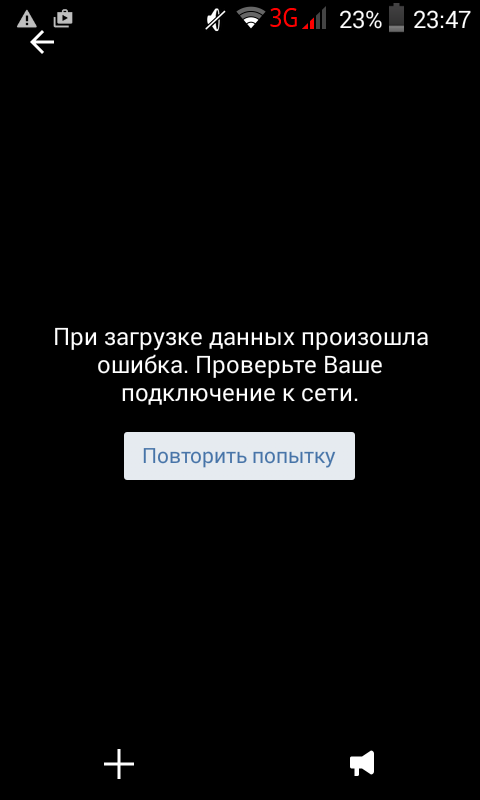 Помимо разрешения или запрета на автозапуск здесь можно также отметить вариант, при котором автоматическое воспроизведение будет происходить только в том случае, если мобильное устройство подключено к Wi-Fi.
Помимо разрешения или запрета на автозапуск здесь можно также отметить вариант, при котором автоматическое воспроизведение будет происходить только в том случае, если мобильное устройство подключено к Wi-Fi.
Заключение
Наличие подобной функции автоматического воспроизведения позволяет создавать красивые посты «ВКонтакте». Например, это может понадобиться при публикации афиши, которая с помощью gif-анимации «оживает». И все же следует учитывать, что некоторые пользователи могли произвести настройки, ограничивающие автозапуск данных материалов. Также автоматическое воспроизведение не работает в мобильной версии сайта m.vk.com.
Отправка и сохранение изображений GIF на iPhone, iPad или iPod touch
С помощью программы «Сообщения» в #images можно найти сотни популярных изображений GIF, чтобы добавить их в сообщения.
Программа #images доступна в Австралии, Великобритании, Германии, Индии, Италии, Ирландии, Канаде, Новой Зеландии, Сингапуре, США, на Филиппинах, во Франции и Японии.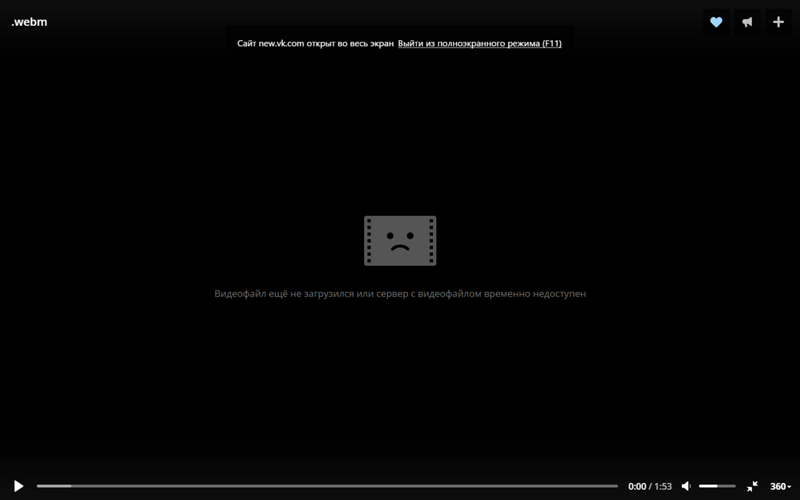
Добавление изображения GIF из программы #images
- Откройте программу «Сообщения», нажмите и введите имя контакта или выберите существующий разговор.
- Нажмите .
- Чтобы выполнить поиск определенного изображения GIF, нажмите «Найти изображения» и введите ключевое слово, например «день рождения».
- Коснитесь изображения GIF, чтобы добавить его в сообщение.
- Нажмите , чтобы отправить сообщение.
Анимация изображений GIF из программы #images работает только в программе «Сообщения» на устройствах Apple.
Сохранение изображения GIF
Изображение GIF, полученное в сообщении, можно сохранить в программе «Фото» на устройстве iOS.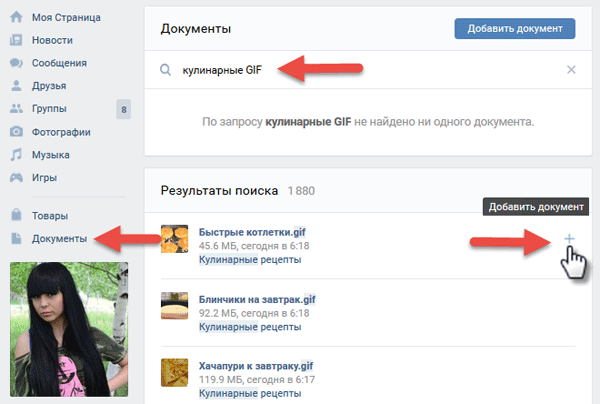 Для этого необходимо выполнить следующие действия.
Для этого необходимо выполнить следующие действия.
- Откройте «Сообщения».
- Откройте сообщение, содержащее ранее отправленное изображение GIF, которое требуется сохранить.
- Нажмите и удерживайте изображение GIF, затем нажмите «Сохранить». Если у вас iPhone 6s или более поздняя модель, для сохранения изображения GIF можно использовать функцию 3D Touch. Нажмите изображение GIF с усилием, смахните вверх и нажмите кнопку «Сохранить».
Сообщение о беспокойстве по поводу изображения
Если возникла проблема или опасение по поводу контента в #images, об этом можно сообщить.
- Нажмите и выполните поиск изображения, о котором хотите сообщить.
- Когда вы найдете изображение, коснитесь и не отпускайте его, чтобы открылся предварительный просмотр в увеличенном виде.
- Сделайте снимок экрана, затем нажмите миниатюру, чтобы открыть предварительный просмотр.

- Нажмите , а затем — «Почта».
- Отправьте снимок экрана на адрес [email protected] с описанием того, что вас беспокоит.
Если у вас есть претензия или вопрос, связанный с нарушением авторских прав, сообщите об этом.
Если #images нет на панели программ
Убедитесь, что программа #images включена.
- На панели программ смахните влево, затем нажмите значок .
- Нажмите «Изменить», а затем , чтобы добавить программу #images.
Убедитесь, что для клавиатуры выбран поддерживаемый язык и регион. Перейдите в раздел «Настройки» > «Основные» и нажмите «Язык и регион».
Программа #images доступна в Австралии, Великобритании, Германии, Индии, Ирландии, Италии, Канаде, Новой Зеландии, Сингапуре, США, на Филиппинах, во Франции и Японии.
Дополнительная информация
Используйте программу iMessage для совместной работы с другими пользователями, украшения сообщений стикерами, обмена аудиозаписями и других задач.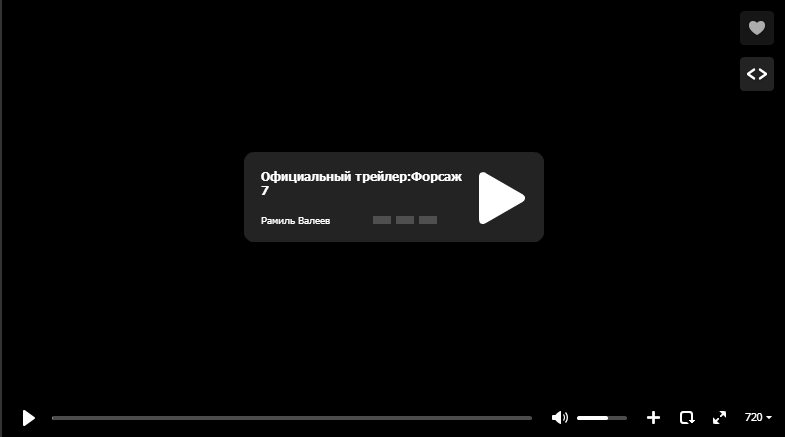
Что такое гиф в вк. Что такое гифки? Что такое гифка в контакте
Здравствуйте, уважаемые читатели блога Start Luck! Наверняка каждый пользователь, регулярно или время от времени выходящий «посерфить» в интернете, сталкивался с так называемыми гифками. Чаще всего я встречался с ними в социальных сетях — Вконтакте, Одноклассниках и т.д.
Но, конечно, используются они повсеместно. Формат не для всех понятный — то ли это видео, то ли картинка. Предлагаю вам расставить все точки над i.
Итак, давайте поговорим о gif — что за формат и для чего он нужен. Вы также узнаете где взять анимированные картинки и как на умении создавать их можно заработать.
Что это?
Что такое gif? Что за формат? Создан он был для обмена растровыми (пиксельными) картинками. Удобен и популярен он стал из-за своей особенности сжимать графические файлы без особой потери их качества.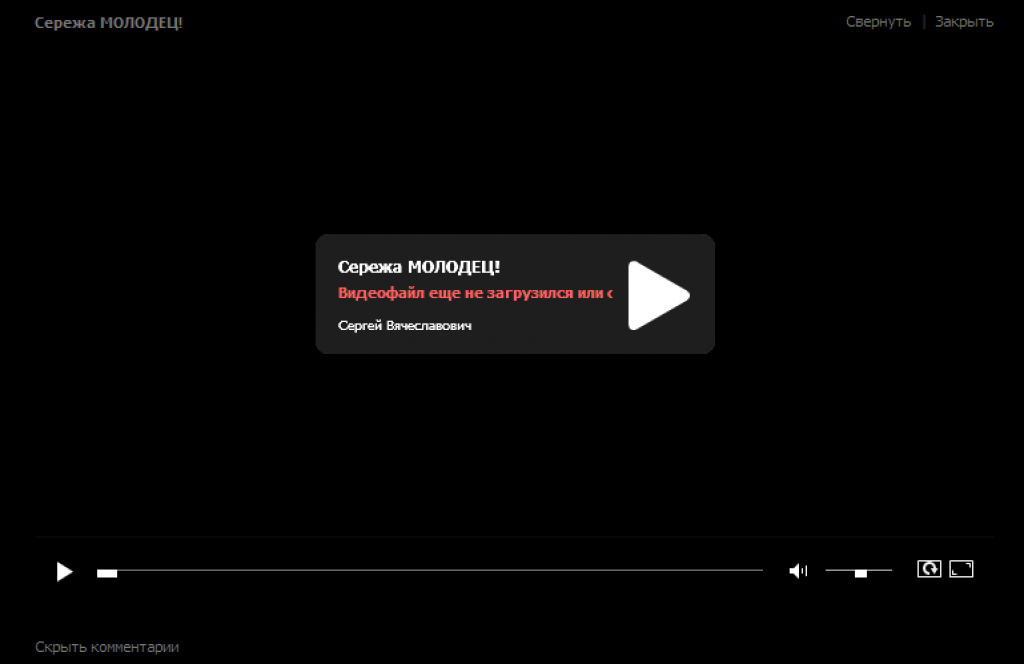 Но у всего есть предел, а лимит gif – 256 цветов.
Но у всего есть предел, а лимит gif – 256 цветов.
Этого может не хватить для того чтобы передать изображение с очень насыщенной цветовой палитрой. Через пару лет после разработки этот формат был усовершенствован — появилась поддержка прозрачности и анимации.
Что за прозрачность? Чтобы не давать какому-то участку цвет (ведь количество ограничено), его делают прозрачным, и он будет приобретать цвет фона. То есть, он может быть белым, черным или красным — все зависит от того, где вы откроете гифку.
Я вот, например, как-то раз сохранил картинку в этом формате. Скачивал я черную надпись на белом фоне и что, вы думаете, я увидел в галерее? Просто черный квадрат. Это уже промах создателя гифки, можно было бы и обойтись без прозрачности — тут всего два цвета!
Теперь об анимации. Именно из-за нее многие ошибочно полагают, что gif – это формат видео. На самом деле это последовательность из статичных изображений, каждое из которых будет находиться на экране указанное время и все они беззвучны.
Как правило, анимацию делают цикличной — после последнего кадра снова воспроизводится первый. Тут прозрачность имеет свое значение. Благодаря ей, не обязательно сохранять каждый кадр полностью, достаточно сохранить лишь изменения.
Где их взять?
Исходя из вышесказанного может показаться, что самому сделать гифку сложно. Но это не так. Есть множество простых для понимания онлайн-сервисов типа Gifs.com , где с помощью подробных инструкций вы быстро создадите gif-анимацию.
После прохождения курса «Интернет-магазин под ключ » вы сможете продавать гиф-анимацию на созданной платформе.
Или можете найти человека, который сделает вам сайт на Kwork.ru или , что будет дешевле.
Кстати, если вам очень понравится работа над созданием гифок, можете податься в анимационный дизайн. Будете работать над визуальным оформлением какой-нибудь рекламы, делать баннеры. Для начала могу посоветовать вам продавать работы на Videohive. net , а там уж как пойдет. Может таких успехов добьетесь в этом деле, что будете работать на какие-нибудь именитые компании!
net , а там уж как пойдет. Может таких успехов добьетесь в этом деле, что будете работать на какие-нибудь именитые компании!
В наши дни владелец компьютера может начать зарабатывать деньги почти из ничего — нужно лишь знать, что делать. Помните, что начать можно с обычного ноутбука и прийти к большому успеху — все в ваших руках. А как выжать из ПК максимум вы сможете узнать из курса «Секреты продуктивной работы за компьютером ».
Ну и мой блог, я надеюсь, вам в этом помогает. Если эта статья была полезной, подписывайтесь на мой паблик Вконтакте и рассказывайте о блоге своим друзьям! Желаю вам удачи во всех начинаниях! Пока!
GIF (от англ. Graphics Interchange Format — «формат для обмена изображениями») — один из форматов графического представления изображений. Это довольно популярный формат файла, он думаю, уступает по популярности, разве что файлам формата jpeg. Произношение и происхождение названия.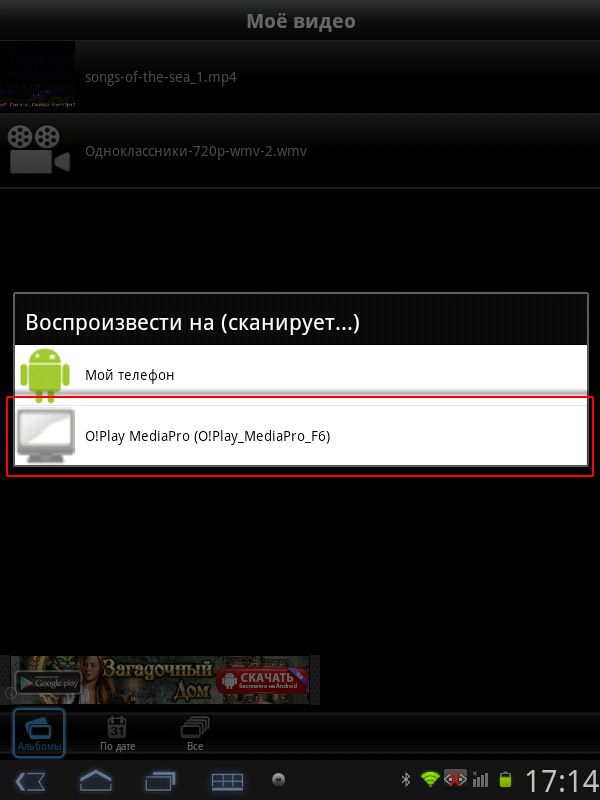
Создатели формата произносили его название как «джиф» . Тем не менее, в англоязычном мире широко используется и произношение «гиф». Анимация (от фр. animation — оживление, одушевление), мы больше привыкли к термину мультипликация, но на Западе называют анимацией.
Как делается анимированные изображения.Чуть-чуть теории, а если она не нужна, то сразу сюда на практику создания анимации..
Создаются несколько картинок в формате GIF или PNG. На мой взгляд, слово мульти (много) тут подходит больше. Причем каждый кадр в этой последовательности несет информацию о том, сколько времени кадр должен быть показан на экране, размер, эффект итд..
Анимацию можно сделать цикличной (англ. loop — петля), тогда вслед за последним кадром начнётся воспроизведение первого кадра итд.
GIF анимация может использовать прозрачность для того чтобы не сохранять очередной кадр целиком, а только изменения относительно предыдущего.
В GIF-анимации используется любая последовательность изображений: можно, например, оживить страницу огнями светофора, меняющего свет с зеленого на желтый и затем на красный, или нарисовать кнопку «Горячие новости», окруженную подвижными языками пламени.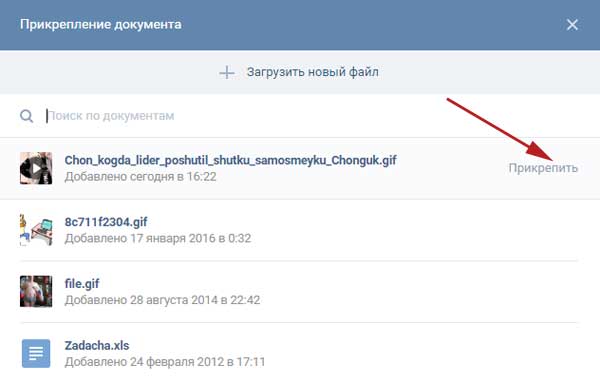 Применять GIF-анимацию просто, она предъявляет самые минимальные требования к сетевым ресурсам и недорога. Вам не понадобятся ни дорогие программы-редакторы, ни сложные инструменты, ни специальное ПО для сервера, ни время на обучение. Однако следует знать, что такую анимацию могут отобразить только браузеры , оснащенные соответствующей функцией.
Применять GIF-анимацию просто, она предъявляет самые минимальные требования к сетевым ресурсам и недорога. Вам не понадобятся ни дорогие программы-редакторы, ни сложные инструменты, ни специальное ПО для сервера, ни время на обучение. Однако следует знать, что такую анимацию могут отобразить только браузеры , оснащенные соответствующей функцией.
Можно бесплатно загрузить с одной из многочисленных Web-галерей готовые GIF-мультфильмы для интрасети или создать их самостоятельно.
В последнем случае вам понадобится утилита для редактирования GIF-изображений и манипулирования ими. Если вы работаете в Windows, рекомендую попробовать программу GIF Construction Set.
Исходные картинки (кадры) можно создать различными способами:
- нарисовать картинки от руки и затем их сосканировать;
- создать цифровое изображение с помощью пакета векторной или растровой графики;
- воспользоваться системой создания двух- или трехмерных изображений;
- задать исходные изображения программе преобразования и зафиксировать отдельные этапы преобразования.

Мы уже знаем, что GIF — ничто иное, как обычное расширение для графического файла.
Так вот, данное расширение способно хранить сжатые данные без потери качества до 256 цветов, что само по себе конечно же уже мало. Но! Есть и значительное преимущество: данное расширение, позволяет делать из статистической картинки динамическую, что мы и будем делать с Вами дальше.
Причем есть интересная особенность. GIF файл, «живущий» вне сети — «мертвый» файл. Что это значит?
Если Вы забьете в поисковике вот такой запрос: «gif анимация» и нажмете вкладку «Картинки» (Для Яндекса) — то он Вам найдет целую гору разных графических файлов, которые имеют данное разрешение. И если нажать на любой из них, Вы увидите, что они ожили.
Сохранив же их на свой ПК, они «умрут», т.е. будут полностью статичны. Это происходит из за того, что Ваш браузер имеет специальный набор кодеков, которые могут раскрывать в динамике данные файлы.
Значит, нужно (и можно) учиться создавать gif-картинки самим….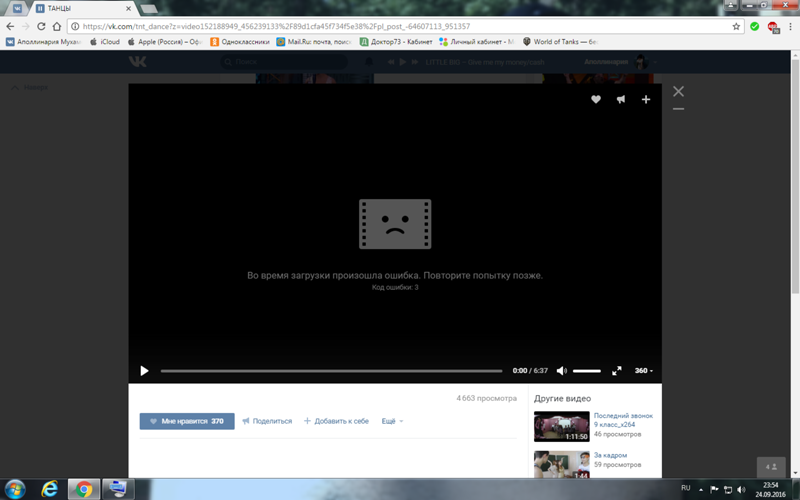
Как это происходит?
Способов создания анимации существует множество. Вот далеко не весь список:
1. программа Photoshop
2. онлайн сервисы
http://picasion.com/ru/
http://gifovina.ru/
http://gifius.ru/
http://ru.bloggif.com/
Первый способ — основной. Им и пользуются все профи в создании gif
анимаций. Эту программу скачивают И если Вы в будущем хотите создавать
красивые анимации, есть смысл разобраться как создавать их в Фотошопе.
Суть там в следующем: рисуются картинки и накладываются в анимацию.
Второй способ — это онлайн сервисы. В основном они имеют немудреный интерфейс, и сложного ничего нет.
на примере создания GIF-анимации в среде Гифовины:
Итогом нашей практической работы будет создание вот такой картинки.
2. Добавляем 7 кадров- букетов. Указываем эффекты. Эффекты разбиты по группам. Их достаточно много. Я выбрала «вертикальные жалюзи».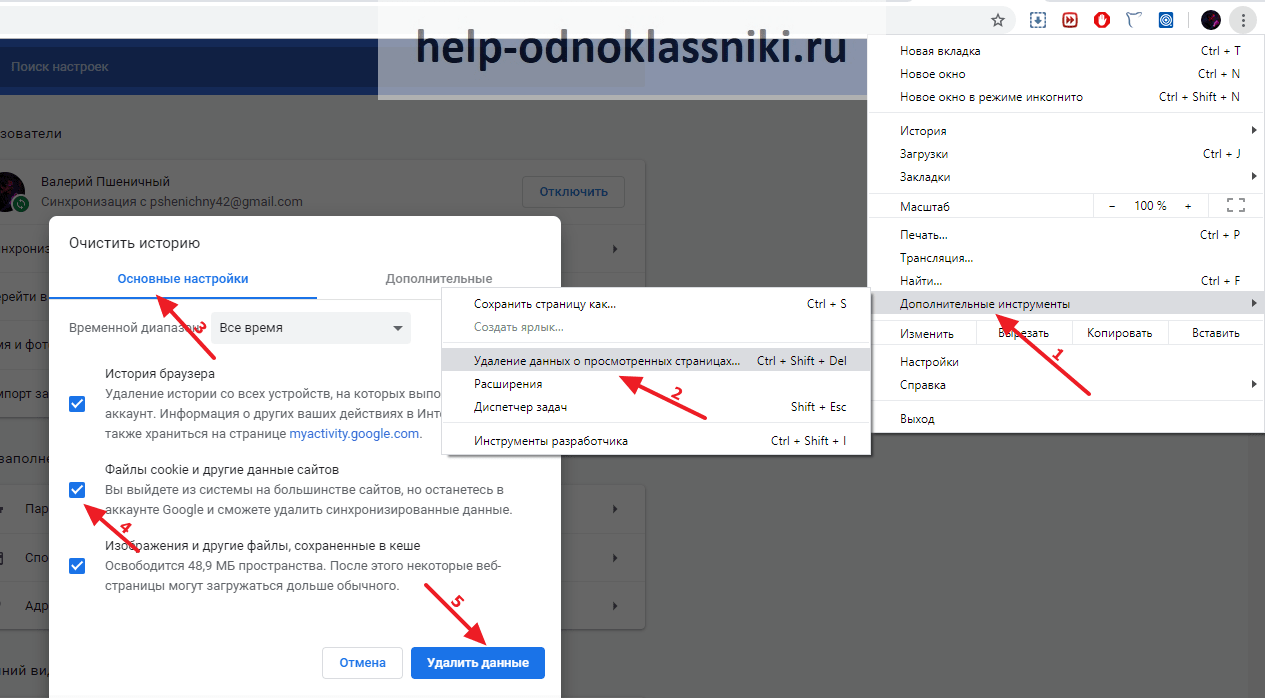
3. К каждой картинке установить параметры: Размер, Режимы подгонки, Длительность кадра, Эффекты.
4. Вот пример эффекта «горизонтальные жалюзи». Все эффекты можно попробовать через кнопку «Готово». А зафиксировать результат кнопкой «Скачать».
5.Есть возможность добавить на каждую картинку свой текст. Для этого надо картинку активизировать кликом.
6.Потянув за зеленые уголки (границы текста», можно изменить размеры текстового окна
Есть в интернете и вариант брать готовые картинки — анимации, гифки.
Скачать анимашки можно здесь.
http://ok.ru/gifanimat (Одноклассники.ru Группа GIF АНИМАЦИЯ, ЖИВЫЕ КАРТИНКИ!!!)
http://animashky.ru/
http://www.gifprikol.com/
http://gifotkrytki.ru/
http://vidbest.net/index.php
http://miranimashek.com/
http://animashki.kak2z.org/
Статья и фото от Ольги Овчинниковой. За что ей большое спасибо!
Вы спрашивали:
Вопрос: Подскажите пожайлуста, как отправлять друзьям в Одноклассниках картинки -гифкы?
Отвнт: Картинки-гифки отправляются с компьютера, т.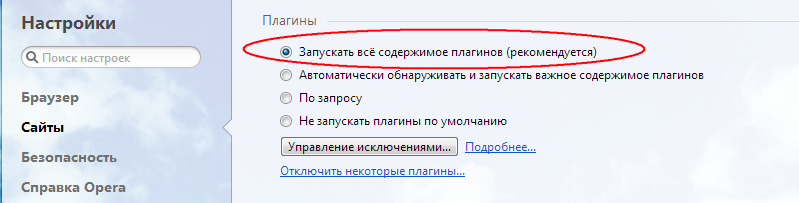 е., где их видите, надо собирать
через крестик в левом нижнем уголке. Картинка попадет в альбом Гифы в разделе Фото на вашей страничке. Потом через скрепку, выбрать строку Фото и в Обсуждения, и в Личные сообщения.
е., где их видите, надо собирать
через крестик в левом нижнем уголке. Картинка попадет в альбом Гифы в разделе Фото на вашей страничке. Потом через скрепку, выбрать строку Фото и в Обсуждения, и в Личные сообщения.
За последний год анимированные изображения стали неотъемлемой частью социальных сетей и развлекательных ресурсов. В связи с этим пользователей «ВКонтакте» и других социальных медиа заинтересовал вопрос о том, что такое гифка.
Понятие о формате
GIF можно расшифровать как «формат, предназначенный для обмена графическими изображениями». Его разработала компания CompuServe в 1987 г. для того, чтобы пересылать по сети.
Картинки с расширением.GIF могут храниться без ущерба для качества и насчитывать до 256 наиболее распространенных цветов. Есть возможность поддержки и большего количества оттенков в анимациях при наличии отдельной палитры у каждого кадра и нулевой задержке между показами. Формат подразумевает работу со стандартной цветовой палитрой. Картинка сохраняется построчно. Благодаря LZW-компрессии файлы с большим количеством однородных участков легко сжимаются. Изображение при этом не теряет четкости.
Благодаря LZW-компрессии файлы с большим количеством однородных участков легко сжимаются. Изображение при этом не теряет четкости.
Усовершенствованные GIF-изображения
Что значит гифка для современного пользователя, если в ней нет анимации? Это совсем не то, что он хотел. Поэтому вскоре после создания формат был усовершенствован: с 1989 г. GIF-файлы могут быть динамичными и содержать прозрачные участки. Анимированная гифка — это изображение, которое содержит несколько кадров, а также сведения о частоте и порядке их вывода на экран. Как правило, процесс закольцовывается, и после окончания показа гифка запускается заново.
Среди цветов палитры можно объявить прозрачный. В таком случае современные браузеры будут отображать фон сквозь неокрашенные участки. Частичная прозрачность, поддерживаемая в PNG, для гифок не характерна: пиксель может быть либо заполненным, либо прозрачным.
Где применяется GIF-формат?
Выяснив, что такое гифка, можно сделать вывод: этот тип изображений очень удобно использовать там, где файл должен иметь минимальный размер.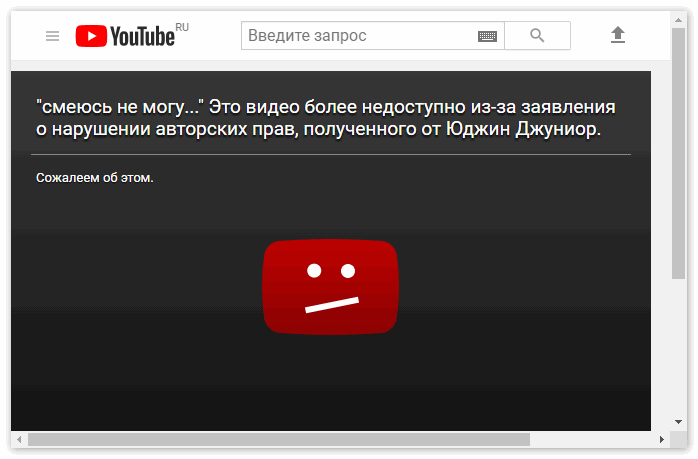 Такой областью является интернет: в погоне за скоростью загрузки страниц разработчики стараются использовать как можно меньше «тяжеловесных» картинок, отдавая предпочтение облегченным гифкам.
Такой областью является интернет: в погоне за скоростью загрузки страниц разработчики стараются использовать как можно меньше «тяжеловесных» картинок, отдавая предпочтение облегченным гифкам.
Формат GIF распространен в веб-дизайне. Он прекрасно подходит для передачи небольших картинок, в т. ч. содержащих текст. Красиво оформленные кнопки с разнообразными надписями — не что иное, как гифки. Тем не менее, GIF не годится для сохранения фотографий. Для такой цели идеально подходит JPEG (JPG): этот формат не ограничен в количестве отображаемых цветов.
Анимированные гифки часто применяются в оформлении сайтов. Благодаря возможности оставлять пиксели прозрачными, GIF-изображения идеально вписываются в череду прочих картинок.
Технические характеристики
Что такое гифка? Прежде всего, это уменьшенное по «весу» изображение. Формат предполагает LZW-сжатие, которое позволяет объединять повторяющиеся пиксели. Поэтому чем больше однородных участков, тем сильнее будет уменьшено изображение. Алгоритм позволяет сокращать размер восьмибитных картинок с палитрой без ущерба для качества: упакованные данные можно полностью восстановить. Что касается фотографий, то ограничение в 256 цветов будет необратимым.
Алгоритм позволяет сокращать размер восьмибитных картинок с палитрой без ущерба для качества: упакованные данные можно полностью восстановить. Что касается фотографий, то ограничение в 256 цветов будет необратимым.
Алгоритм LZW выискивает одинаковые участки файла, называемые фразами, присваивает им маркеры и заносит в таблицу. Например, в картинке есть 70 наборов пикселей, окрашенных в оранжевый, желтый и розовый цвета. Каждому из них будет присвоено одно и то же значение — например, 8. Данные будут сохранены 70 раз в виде записи с восьмеркой. Чем меньше шума на картинке, тем более качественным будет сжатие.
Еще одной особенностью формата является чересстрочный способ хранения информации. Строки делятся на группы, изменяется их порядок внутри файла. Пока изображение грузится, оно постепенно проявляется. Таким образом, пока гифка не загрузилась полностью, ее можно видеть, но только с меньшим разрешением.
Сначала записываются 1, 5, 9 и дальнейшие строки с интервалом «4», в таком же порядке они появляются при загрузке. Когда 25% будет загружено, можно увидеть размытую картинку. Далее появляются 3, 7, 11 и дальнейшие строки, изображение становится в 2 раза четче. Затем грузятся остальные ряды (2, 6, 10… и 4, 8, 12…) и картинка приобретает окончательный вид. Такой способ записи немного увеличивает размер гифки, но возможность увидеть ее до окончания загрузки полностью оправдывает этот маленький недостаток.
Когда 25% будет загружено, можно увидеть размытую картинку. Далее появляются 3, 7, 11 и дальнейшие строки, изображение становится в 2 раза четче. Затем грузятся остальные ряды (2, 6, 10… и 4, 8, 12…) и картинка приобретает окончательный вид. Такой способ записи немного увеличивает размер гифки, но возможность увидеть ее до окончания загрузки полностью оправдывает этот маленький недостаток.
Что такое гифка «В Контакте»?
Загружаемые пользователями ВК, — это те самые подвижные изображения в формате GIF. Тем, кто уже знает, что такое гифка, будет интересно узнать о том, как разместить ее в социальной сети.
Чтобы вставить анимацию с другого сайта, нужно щелкнуть по ней правой кнопкой мыши и найти в меню пункт, позволяющий скопировать адрес (URL). Затем необходимо перейти на сайт «ВКонтакте» и вставить адрес в то место, в котором должна появиться гифка (например, в поле, где вы пишете текст поста на стене). Система автоматически загрузит картинку, после чего ссылку можно убрать. Нажмите Enter для публикации гифки.
Нажмите Enter для публикации гифки.
Чтобы загрузить гифку с компьютера, ее нужно поместить в раздел «Документы» (сам раздел открывается в настройках). Нажмите «добавить документ», выберите уровень доступа. Чтобы поместить гифку в сообщение или пост, необходимо нажать кнопку «Прикрепить» и найти нужный файл.
Анимированные картинки, увиденные у друзей, можно сохранять себе. Для этого нужно развернуть изображение кнопкой «+», нажать на него правой кнопкой и выбрать в меню нужный пункт.
В ВК? Это прекрасный способ украсить свой профиль, выразить эмоции, развлечь себя и друзей. Добавляйте анимации в переписку или на стену с собственного компьютера или интернет-сайтов: теперь вы знаете, как это сделать!
Для начала начнем с того, что такое гифы и анимированные изображения. Гифки представляют собой формат изображений, в котором сама картинка анимирована и представляет собой небольшой отрывок без звукового сопровождения. Новички часто путают гиф и короткие видеоролики.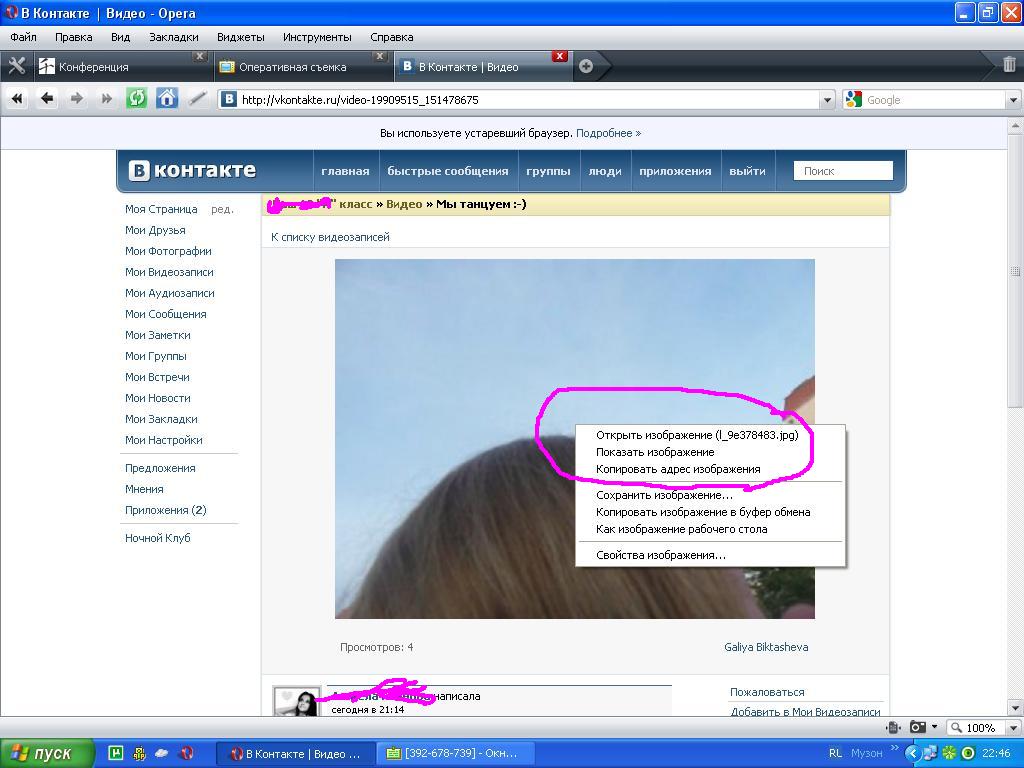
Что значит GIF ?
Формат GIF расшифровывается как Graphics Interchange Format. В переводе название означает формат для обмена изображениями. В социальной сети ОК возможность использовать данный формат появилась относительно недавно – в середине 2015 года. Разработчики решили не выделять данный формат в отдельный раздел, а приписать их к фотографиям. Вы можете использовать гифки в следующих областях:
- делать с ними посты в Одноклассниках на своей стене или в группе;
- вставлять в комментарии;
- сохранять в личные альбомы;
- ставить на аватарку.
Как видите, вы можете делать с гифками все то же, что и с фотографиями.
Альбом Гифы в Одноклассниках: что это?
Когда вы загружаете или добавляете первую анимированную картинку в свой раздел «Фото», там создается отдельный альбом «Гифы», в который автоматически сохраняются все анимации в формате Gif .
Введение Gif
-файлов заметно оживило социальную сеть.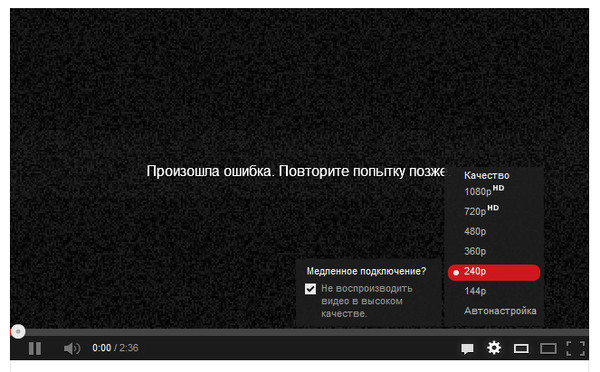 На сервисе стали появляться целые сообщества, посвященные анимационным гифкам, которые насчитывают сотни тысяч участников. Если вас заинтересовал этот раздел, читайте на нашем сайте подробнее о том, где найти , как их скачивать на ПК или телефон, а также многое другое.
На сервисе стали появляться целые сообщества, посвященные анимационным гифкам, которые насчитывают сотни тысяч участников. Если вас заинтересовал этот раздел, читайте на нашем сайте подробнее о том, где найти , как их скачивать на ПК или телефон, а также многое другое.
Что такое гифы
Если хотите, чтобы вашим записям в соцсетях друзья ставили лайки, а не писали к ним гневные комментарии в духе «Баян-баянище», то первым делом вы должны узнать все «злачные» места, где зарождаются мемы и появляется самый виральный контент. В общем, запоминайте сайты и добавляйте в закладки.
- GIPHY — самый популярный ресурс с гифками.
- Reaction GIFs — гифки с эмоциями. Готовые ответы на все случаи жизни.
- Pinterest — не такой узкопрофильный ресурс, но за счёт своих масштабов позволяет найти уйму интересных гифок.
- GIF Bin — гифки на различную тематику с тегами, категориями и удобным просмотром.
- Tumblr — художники, создающие крутые гифки, также любят Tumblr: там можно найти всё, что сейчас в тренде.

- GIFSoup — обновляемая галерея гифок с удобной сортировкой и просмотром.
- Reddit — самые горячие гифки, отобранные лучшими реддиторами со всего мира.
- Replygif — гифки-ответы на любые вопросы.
- GifGifGifGifGif — больше гифок, хороших и разных!
- GIFs.net — анимация всего на свете: от природных явлений до различных предметов одежды, от научных понятий до еды и напитков.
- ReactionGifs — ещё один крутой ресурс с гиф-реакциями.
Как быстро вставить клёвую гифку по теме
Среди ваших друзей наверняка есть человек, который на любое сообщение может ответить крутой гифкой, причём быстрее, чем вы успели бы набрать ответ текстом. Раскрываем секреты, как этого можно добиться.
Браузеры гифок
Mac и Windows
- GIF for Mac (Mac) — браузер гифок прямо в строке меню. Быстрее, наверное, уже и не придумаешь.
- GIFs () — ещё браузер-поисковик, с которым все крутые гифки будут у вас на расстоянии клика.
- PopKey (Mac, Windows, Web) — кроссплатформенные приложения с быстрым доступом к каталогу гифок и синхронизацией избранного и всех настроек между девайсами.

- GIF Keyboard (Mac) — браузер гифок прямо в строке меню. Анимацию можно перетаскивать прямо в iMessage и другие чаты. Есть синхронизация с iOS-версией.
iOS и Android
Клавиатуры
- GIF Keyboard ( , Android) — клавиатура для смартфона, целиком и полностью состоящая из гифок.
- PopKey (iOS) — клавиатурная версия браузера по лучшим гифкам с удобным разделением на категории и прямой вставкой.
- GIF Keyboard (Android) — более 20 000 гифок, разделённых на категории, на расстоянии одного тапа.
Расширения и веб
- GoogleGIFS () — расширение для Chrome с гифками прямо в окне поиска.
- GIPHY Chrome Extension (Google Chrome) — расширение, добавляющее интеграцию GIPHY со строкой поиска Chrome, Gmail и другими сервисами Google.
- GIFGIF (Web) — сервис, где собрано огромное количество гифок, выражающих различные эмоции.
- GifMe (Google Chrome, Safari) — с этим каталогом в виде расширения для браузеров нужные гифки будут всегда у вас под рукой.
 Кроме того, есть мобильные приложения для iOS и Android.
Кроме того, есть мобильные приложения для iOS и Android.
Как сделать гифку самому
В интернете полно клёвых гифок, и великие художники просто берут и воруют их. Но если вы не из таких и вам хочется создать что-то своё, то для этого есть уйма инструментов. Десктопных, мобильных, онлайн — выбирайте, что душа пожелает.
Мы решили отделить конвертацию от создания, понимая под нею простой процесс в один-два клика, при котором вы указываете исходный файл и без лишних телодвижений получаете гифку на выходе.
Mac и Windows
- Convert Video to GIF () — конвертация видео в GIF с помощью скрипта всего в один клик.
- Cute Video to GIF (Windows) — утилита для конвертации видео в гифку с настраиваемыми параметрами.
Расширения и веб
- Gifs (Web). Есть YouTube-видео, а нужна гифка? Да нет проблем!
- Imgur: Video to GIF (Web) — ещё один онлайн-инструмент, который позволяет конвертировать в гиф любое видео, просто вставив ссылку на него.

- GIFit! (
Публикация твитов с картинками или GIF-файлов
Расширенные возможности публикации фотографий
Редактирование фотографии
Если вы пользуетесь приложением «Твиттер для iOS» или «Твиттер для Android», можно исправить недостатки выбранной фотографии, применить фильтр или кадрировать изображение, а также добавить стикеры.
Добавление стикера к изображению
Если вы пользуетесь приложением «Твиттер для iOS» или «Твиттер для Android», то к фотографии можно добавить до 25 стикеров. Для добавления стикера к изображению:
- Нажмите значок Твитнуть ( в приложении «Твиттер для iOS» или в приложении «Твиттер для Android»).
- Нажмите значок фотографии , чтобы сделать снимок или выбрать изображение из галереи устройства.
- Выбрав фотографию, нажмите значок стикера , чтобы выбрать стикер из коллекции. Нажмите стикер или стикеры и перетащите пальцем в нужное место.
- Чтобы наклонить, увеличить или уменьшить стикер, выполните следующие действия: разместите два пальца по краям стикера и поверните его по часовой стрелке или против часовой стрелки; сведите или разведите пальцы, чтобы изменить размер стикера.

- Чтобы удалить стикер с фотографии, нажмите и удерживайте его. Перетащите стикер к нижнему краю экрана, где должен появиться значок удаления .
Добавление отметок людей на фотографии
Нажмите «Отметить людей», затем введите полное имя или имя пользователя и нажмите Готово.
Примечание. На анимированных GIF-изображениях отмечать людей нельзя.
Добавление отметки местоположения
При выборе фотографий или GIF-файлов под ними может отображаться надпись Добавить местоположение и список вариантов местоположения. Чтобы указать местоположение на фотографии или в GIF-файле, нажмите Добавить местоположение для выбора местоположения из списка или выберите один из вариантов, предложенных на основании вашего текущего местоположения или места, где был сделан снимок. Также можно выполнить поиск места, нажав значок местоположения или надпись Поиск местоположений.
Как загрузить гифку в ВК с телефона и добавить GIF с компьютера
Из статьи вы узнаете, как загрузить гифку в ВК и способы вставки ее в сообщение, группу или комментарий. Популярность GIF-изображения в социальной сети обусловлено тем, что он помогает выразить больше эмоций, чем обычная картинка. Часто такой тип используется в качестве рецептов, аналогов коротких видео, а также для рекламы.
Популярность GIF-изображения в социальной сети обусловлено тем, что он помогает выразить больше эмоций, чем обычная картинка. Часто такой тип используется в качестве рецептов, аналогов коротких видео, а также для рекламы.
Как загрузить GIF в ВК
Изначально в социальную сеть анимированные изображения загрузить было невозможно, но со временем разработчики устранили эту проблему. Но следует учитывать, что не все мобильные устройства могут стабильно отображать такие картинки. Если смартфон старой модели, то его комплектующие устарели, поэтому при воспроизведении анимации телефон будет тормозить.
Перед тем, как добавить гифку в ВК, ее нужно сохранить на память ПК или телефона. Если вы не знаете, как загрузить такое анимированное изображение, следуйте инструкции:
- Щелкните по понравившейся картинке правой кнопкой мыши и выберите пункт «Сохранить изображение как…».
- Выберите формат GIF и сохраните в любую директорию.
Если такого пункта нет, то после нажатия правой кнопкой нажмите на пункт «Открыть в новой вкладке», затем повторите предыдущую инструкцию.
Как загрузить с телефона
Большинство пользователей социальной сети предпочитаю мобильную версию Вконтакте. Как загрузить гиф в ВК с телефона? Для этого сделайте следующее:
- Запустите приложение и перейдите в главное меню, нажав на значок в виде человечка в кружочке. Он находится в нижнем правом углу.
- В списке возможностей выберите раздел «Файлы».
- Нажмите на иконку с плюсиком, чтобы загрузить файл.
- Найдите в папках нужное изображение и нажмите на него.
Теперь вы сможете поделиться картинкой с друзьями или в группе. Чтобы проще найти файл, лучше его поместить в пустую папку. Иначе среди фотографий отыскать ее будет сложно.
Если Вы открываете гифку с телефона, вы можете сразу как просмотреть его, так и загрузить файл в свои документы в ВК.
Как загрузить с компьютера
Чтобы добавить гиф в ВК с компьютера, нужно использовать раздел «Документы».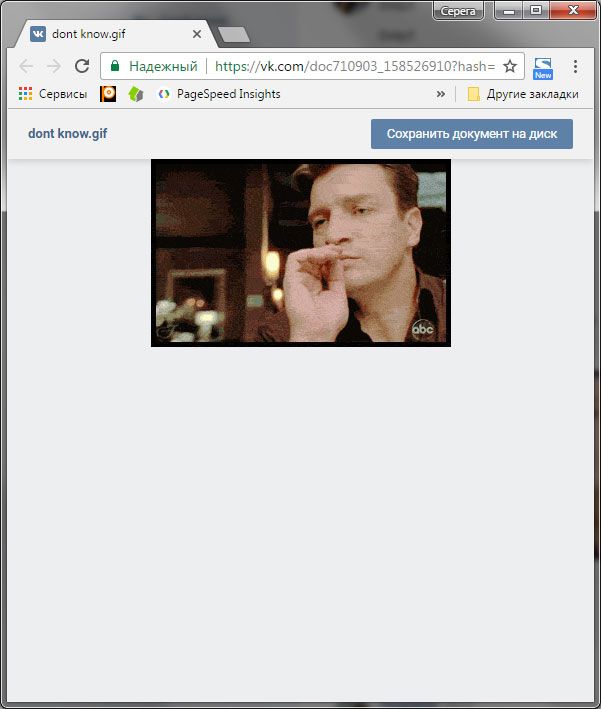 Если загрузить анимацию в фотоальбом, то воспроизводиться она не будет. Поэтому перед тем, как вставить гифку в ВК и отправить ее сделайте следующее:
Если загрузить анимацию в фотоальбом, то воспроизводиться она не будет. Поэтому перед тем, как вставить гифку в ВК и отправить ее сделайте следующее:
- Перейдите в раздел «Документы» в левом блоке инструментов.
- Чтобы загрузить картинку, нажмите на кнопку «Добавить документ», затем «Выбрать файл», после чего откроется проводник. Найдите на жестком диске ПК нужный файл.
- После загрузки изображение отобразится в списке документов.
Если вы не хотите, чтобы другие пользователи находили ваш файл через поиск, после добавления выберите пункт «Личный документ».
Если в блоке меню в Контакте не отображается раздел «Документы», то он отключен. Для активации отображения перейдите в настройки профиля, нажав на аватарку в верхнем правом углу. В первом разделе выберите «Настроить отображения пунктов меню». В появившемся списке поставьте галочку напротив нужных значений.
Как добавить на стену
После того, как гифки загружены, отправлять их в ВК возможно друзьям в сообщениях, в комментариях под записью в сообществах или группах, а также публиковать на стене. Если вам нужно, чтобы анимированная картинка отображалась на вашей стене, следуйте инструкции:
Если вам нужно, чтобы анимированная картинка отображалась на вашей стене, следуйте инструкции:
- Зайдите в свой профиль.
- Поставьте курсор для создания нового поста, чтобы открылся список всех инструментов.
- Нажмите на кнопку «Еще», в выпадающем меню – «Документы».
- Найдите нужный файл в списке и кликните по нему, чтобы вставить гифку в ВК.
- Оформите пост и опубликуйте его.
Аналогичный алгоритм действует и если Вы решите найти способ, как выложить гифку в ВК на телефоне, следуйте аналогичному алгоритму:
- В окне создания поста нажмите на иконку в виде трех точек для отображения дополнительных документов.
- Затем выберите пункт «Файл».
- Перейдите во вкладку «Мои файлы» и тапните по нужному файлу.
Анимированное изображение будет показано на стене в полном размере. Вы можете включить функцию автоматического воспроизведения гифки в настройках профиля.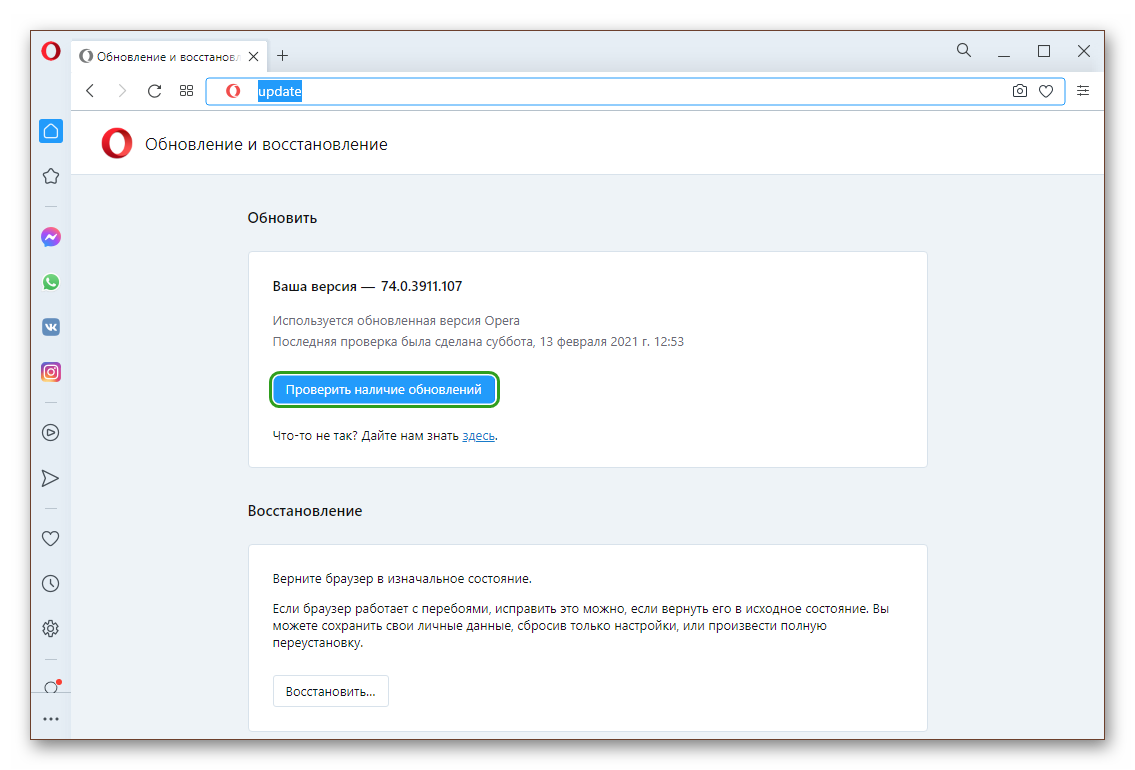
Как добавить в группе
Прикрепить гифку в Контакте к записи вы можете в той группе, где вы являетесь администратором. Порядок действий похож на предыдущий способ:
- Для начала нужно загрузить анимированное изображение.
- Зайдите в свою группу и откройте поле создания нового поста.
- Нажмите на кнопку «Еще» и выберите «Документ».
- Найдите ту анимацию, которая вам нужна, и щелкните на кнопку «Добавить».
- Закончите с оформлением поста и опубликуйте его.
Гифки Вконтакте загружать можно в группу и на мобильных устройствах. Для этого перейдите во вкладку «Управление» в разделе «Сообщества» и перейдите в свою группу. Начните создавать новую публикацию. Для добавления анимации нажмите на значок в виде трех точек и кликните по пункту «Документ». Вам остается только найти файл, прикрепить его и опубликовать запись.
Как отправить в сообщении
Если вы хотите удивить друга, то вам нужно знать, как отправить гифку в ВК в беседе. Сделать это достаточно просто:
Сделать это достаточно просто:
- Загрузите гифку в раздел с документами.
- Перейдите в диалог с другом.
- В поле ввода сообщения нажмите на скрепку и выберите «Документ».
- Найдите в списке загруженных файлов нужный и прикрепите его.
- Нажмите кнопку «Отправить», что скинуть гифку в ВК в беседе.
Ваш собеседник получит гифку. Часто анимацию отправляют в качестве поздравительных открыток. Она поможет наиболее ярко выразить эмоции и принести приятные впечатления.
Что такое за изображение?
Гифкой современные пользователи глобальной сети называют графическое изображение в формате GIF. Оно способно воспроизводить анимацию – последовательность из нескольких кадров. Гифка также содержит информацию о том, сколько по времени длится каждая картинка.
Анимационное изображение может быть цикличным. В этом случае, после завершения показа последовательности кадров, он начинается с первого. До недавнего времени социальная сеть в Контакте не поддерживала отображение GIF-файлов. Но разработчики не только дали возможность залить гифку в ВК, но и внедрили некоторые настройки по показу в функционал сайта.
Но разработчики не только дали возможность залить гифку в ВК, но и внедрили некоторые настройки по показу в функционал сайта.
Частые проблемы и способы решения
У многих пользователей возникают проблемы с картинками, в том числе, как добавить или отправить GIF в ВК. Но как правило большинство трудностей люди могут решить самостоятельно, не обращаясь к техподдержке. Поэтому давайте рассмотрим, почему не грузятся и тормозят гифки в ВК. Существует множество причин, поэтому чтобы разобраться с проблемой, необходимо знать ее источник.
- Неполадки с воспроизведением анимации возникают на слабых устройствах: ПК или смартфонах. Особенно это актуально для устаревшей комплектации, ведь помимо воспроизведения подгружаются данные из сети.
- В браузере используется устаревшая версия Adobe Flash Player. Чтобы решить эту проблему, достаточно скачать и установить новую версию флеш-плеера на официальном сайте.
- Проблемы со стороны разработчиков – еще одна из причин, почему не воспроизводится гифки в ВК.
 Например, на сайте проводятся технические проблемы. В этом случае, вам придется подождать некоторое время, пока работы закончатся.
Например, на сайте проводятся технические проблемы. В этом случае, вам придется подождать некоторое время, пока работы закончатся. - Использование неподходящего браузера. Разработчики рекомендуют Opera, Google Chrome и Mozilla Firefox для корректного отображения анимации. Меньше всего для этого подходит Internet Explorer.
- Низкая скорость интернет соединения часто не позволяет загрузить файл. Такая проблема возникает при подключении к точке доступа Wi-Fi или в мобильной версии социальной сети. Чтобы улучшить связь, можно сменить оператора или тариф.
Теперь вы знаете, как залить и разместить гифку в ВК на своей стене или в группе. Также вы можете отправить ее своему собеседнику. Для этого нужно лишь заблаговременно загрузить файл в раздел с документами. Социальная сеть предусматривает настройку воспроизведения GIF, что особенно актуально для маломощных устройств, которым тяжело справляться с большим количеством анимированных изображений.
Устранение проблем, при которых не показываются изображения или анимация
Если вы испытываете трудности при загрузке или просмотре изображений с помощью Firefox, следуйте приведённым ниже инструкциям по устранению неполадок.
Данная статья относится к:
- Статичным форматам файлов изображений, таким как PNG, GIF и JPG
- Анимированным форматам файлов, таким как анимированные GIF
Эта статья не применима к следующием форматам:
Примечание: Если у вас возникли проблемы с веб-сайтом, щёлкните по значку значка в адресной строке, чтобы увидеть, заблокировал ли Firefox части страницы, которые являются небезопасными. Подробнее прочитайте в статье Блокировка небезопасного содержимого в Firefox.Иногда проблемы загрузки веб-сайтов могут быть исправлены очисткой куков и кэша.
- Щёлкните по кнопке меню , чтобы открыть панель меню. Щёлкните по кнопке Библиотека на вашей панели инструментов. (Если вы её не видите, щёлкните по кнопке меню , затем щёлкните щёлкните по кнопке меню ).
- Щёлкните Журнал и выберите Удалить историю….
- В выпадающем меню Удалить: выберите Всё.
- Под выпадающием меню выберите Куки и Кэш.
 Убедитесь, что другие элементы, которые вы хотите сохранить, не выбраны.
Убедитесь, что другие элементы, которые вы хотите сохранить, не выбраны. - Щёлкните по кнопке ОК.
Firefox позволяет запретить загрузку изображений для определенных веб-сайтов, чтобы ускорить загрузку страниц. Если у вас возникли проблемы с просмотром изображений для определенного веб-сайта:
- Щёлкните по Кнопке Идентификации Сайта (значок веб-сайта слева от его адреса).
- Щёлкните по кнопке Подробнее… в запросе. Откроется окно Информации о Странице.
- Выберите панель .
- Убедитесь, что рядом с Загружать изображения выбрано Разрешить.
- Закройте окно Информации о Странице.
Некоторые программы обеспечения безопасности в Интернете (в том числе антивирусы и антишпионские программы, межсетевые экраны, программы обеспечения приватности и др.) могут определять и блокировать определенные изображения, как веб-жучки, или могут блокировать анимацию изображений. Проверьте настройки вашей программы обеспечения безопасности в Интернете, чтобы убедиться, что она позволяет загружать изображения.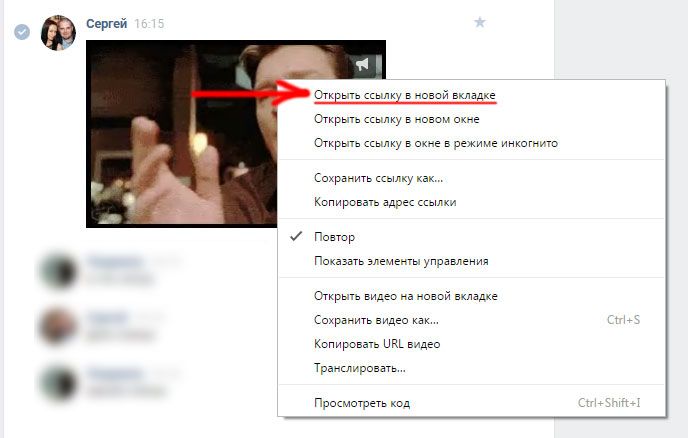
Расширения это дополнения, которые добавляют или изменяют функции Firefox. Прочитайте статью Устранение проблем с расширениями, темами и аппаратным ускорением для решения типичных проблем в Firefox для получения инструкций, как отключить или удалить расширения, которые могут привести к загрузке изображений в Firefox.
Если изображения с веб-сайтов загружаются, но выглядят неправильно или выглядят не так, как в других браузерах:
- Если вы используете какой-либо вид программного обеспечения типа Ускоритель Интернета, отключите его и посмотрите, загружаются ли изображения правильно. Для получения дополнительной информации обратитесь к документации, поставляемой с программным обеспечением.
- Если изображение области показывает текст или какую-либо тарабарщину, обратитесь к статье базы знаний MozillaZine Страница отображается как тарабарщина.
- Сайт, который отображает изображение может быть недоступен или испытывать трудности. Чтобы проверить это, попробуйте загрузить сайт с другого компьютера или браузера.

- Некоторые пути доступа к файлу изображения содержат обратную косую черту (т.е. example.com\MyImage.jpg). В браузерах, отличных от Internet Explorer, эти пути не работают. Если вы видите, что URL изображения содержит обратную косую черту, свяжитесь с администратором сайта по этому вопросу.
- Возможно, что вы изменили один из ваших параметров настроек Firefox, в результате чего изображения не отображаются. Вы можете либо сбросить все настройки, либо попробовать следующее:
- Введите about:config в адресной строке и нажмите EnterReturn.
Может появиться страница с предупреждением. Щёлкните по Я принимаю на себя риск!Принять риск и продолжить, чтобы перейти на страницу about:config. - Найдите в списке настроек параметр browser.display.use_document_color_use. По умолчанию он должен быть установлен в 0.
- Щёлкните Сбросить , если его значение отличается от 0.
Если вы перепробовали все решения в этой статье и изображения или анимация по-прежнему не загружаются правильно, попробуйте следующие решения:
Основано на информации с Images or animations do not load (mozillaZine KB)
Как залить гифку в вк
Долгое время анимированные изображения социальная сеть ВКонтакте не поддерживала. А ведь пользователи часто писали и жаловались даже самому Дурову: мол, когда же? И чудо произошло — ВК поддерживает GIF-анимацию! Разумеется, пользователи сразу же воспользовались возможностью и начали загружать на сайт тысячи гифок. А для тех, кто не знает, как это делать, мы подготовили статью.
А ведь пользователи часто писали и жаловались даже самому Дурову: мол, когда же? И чудо произошло — ВК поддерживает GIF-анимацию! Разумеется, пользователи сразу же воспользовались возможностью и начали загружать на сайт тысячи гифок. А для тех, кто не знает, как это делать, мы подготовили статью.
Что бы загрузить GIF-файл, вам нужно выбрать раздел «Документы». Вот он в меню:
Если у вас он отсутствует в меню, нажмите «Мои настройки» и на вкладке общее поставьте галочку рядом с пунктом «Документы», после чего он появится в меню.
Заходим в раздел «Документы». Если гифка находится на компьютере, нажмите на кнопку «Добавить документ».
Вам будет предложено загрузить GIF-файл с компьютера.
Вы можете поступить проще. Введите в поиск какое-нибудь слово, например «Прикол», и перед вами появится список уже загруженных гифок другими участниками ВКонтакте.
Вы увидите огромный список гифок. Что бы добавить их в свои документы, нажмите на плюсик.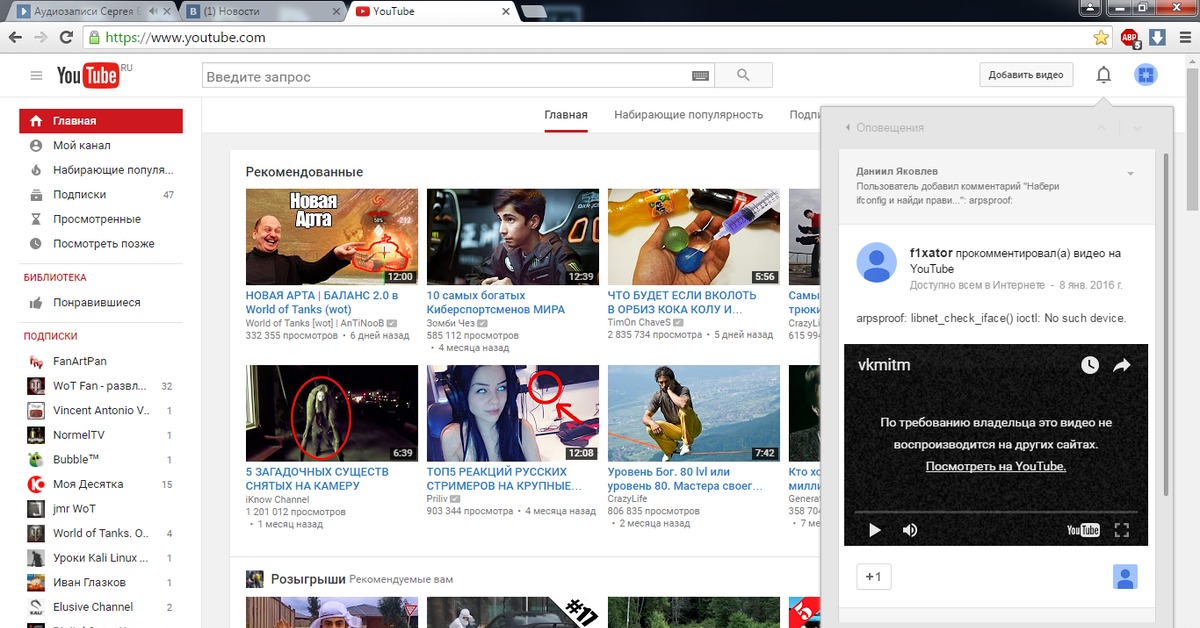
Теперь о том, как добавить GIF-анимацию на стену или, например, в комментарий в группе. Есть два способа. В первом случай нажмите на кнопку «Прикрепить» и выберите «Документ».
После этого выбираете гифку либо из сохраненных документов, либо используете поиск по всем загруженным гифкам в ВК.
Второй способ чуть проще. Находим гифку, допустим, на просторах интернета. Копируем ссылку на нее, вставляем в окно и ждем, пока она будет загружена на сервер:
Затем нажимаете на кнопку «Отправить». Гифка загружена.
Из статьи вы узнаете, как загрузить гифку в ВК и способы вставки ее в сообщение, группу или комментарий. Популярность GIF-изображения в социальной сети обусловлено тем, что он помогает выразить больше эмоций, чем обычная картинка. Часто такой тип используется в качестве рецептов, аналогов коротких видео, а также для рекламы.
Как загрузить гифку в ВК
Изначально в социальную сеть анимированные изображения загрузить было невозможно, но со временем разработчики устранили эту проблему. Но следует учитывать, что не все мобильные устройства могут стабильно отображать такие картинки. Если смартфон старой модели, то его комплектующие устарели, поэтому при воспроизведении анимации телефон будет тормозить.
Но следует учитывать, что не все мобильные устройства могут стабильно отображать такие картинки. Если смартфон старой модели, то его комплектующие устарели, поэтому при воспроизведении анимации телефон будет тормозить.
Перед тем, как добавить гифку в ВК, ее нужно сохранить на память ПК или телефона. Если вы не знаете, как загрузить GIF, следуйте инструкции:
- Щелкните по понравившейся картинке правой кнопкой мыши и выберите пункт «Сохранить изображение как…».
- Выберите формат GIF и сохраните в любую директорию.
Если такого пункта нет, то после нажатия правой кнопкой нажмите на пункт «Открыть в новой вкладке», затем повторите предыдущую инструкцию.
Как загрузить с телефона
Большинство пользователей социальной сети предпочитаю мобильную версию Вконтакте. Как загрузить гиф в ВК с телефона? Для этого сделайте следующее:
- Запустите приложение и перейдите в главное меню, нажав на значок в виде трех полосок.
 Он находится в нижнем правом углу.
Он находится в нижнем правом углу. - В списке возможностей выберите раздел «Документы».
- Нажмите на иконку с плюсиком, чтобы загрузить файл.
- Найдите в папках нужное изображение и нажмите на него.
Теперь вы сможете поделиться гифкой с друзьями или в группе. Чтобы проще найти картинку, лучше ее поместить в пустую папку. Иначе среди фотографий отыскать ее будет сложно.
Открыв гифку в телефоне, вы можете сразу загрузить файл в свои документы.
Как загрузить с компьютера
Чтобы добавить гиф в ВК с компьютера, нужно использовать раздел «Документы». Если загрузить анимацию в фотоальбом, то воспроизводиться она не будет. Поэтому для загрузки сделайте следующее:
- Перейдите в раздел «Документы» в левом блоке инструментов.
- Чтобы загрузить картинку, нажмите на кнопку «Добавить документ», затем «Выбрать файл», после чего откроется проводник. Найдите на жестком диске ПК нужный гиф.

- После загрузки гифка отобразится в списке документов.
Если вы не хотите, чтобы другие пользователи находили ваш файл через поиск, после добавления выберите пункт «Личный документ».
Если в блоке меню в Контакте не отображается раздел «Документы», то он отключен. Для активации отображения перейдите в настройки профиля, нажав на аватарку в верхнем правом углу. В первом разделе выберите «Настроить отображения пунктов меню». В появившемся списке поставьте галочку напротив нужных значений.
Как добавить гифку на стену
После того, как гифки загружены, отправлять их в ВК возможно друзьям в сообщениях, в комментариях под записью в сообществах или группах, а также публиковать на стене. Если вам нужно, чтобы анимированная картинка отображалась на вашей стене, следуйте инструкции:
- Зайдите в свой профиль.
- Поставьте курсор для создания нового поста, чтобы открылся список всех инструментов.

- Нажмите на кнопку «Еще», в выпадающем меню – «Документы».
- Найдите нужный файл в списке и кликните по нему, чтобы вставить гифку в ВК.
- Оформите пост и опубликуйте его.
Чтобы выложить гифку в ВК на телефоне, следуйте аналогичному алгоритму:
- В окне создания поста нажмите на иконку в виде трех точек для отображения дополнительных документов.
- Затем выберите пункт «Документ».
- Перейдите во вкладку «Анимации» и тапните по нужному файлу.
Анимированное изображение будет показано на стене в полном размере. Вы можете включить функцию автоматического воспроизведения гифки в настройках профиля.
Как добавить GIF в группе
Прикрепить гифку в Контакте к записи вы можете в той группе, где вы являетесь администратором. Порядок действий похож на предыдущий способ:
- Для начала нужно загрузить анимированное изображение.
- Зайдите в свою группу и откройте поле создания нового поста.

- Нажмите на кнопку «Еще» и выберите «Документ».
- Найдите ту анимацию, которая вам нужна, и щелкните на кнопку «Добавить».
- Закончите с оформлением поста и опубликуйте его.
Гифки Вконтакте загружать можно в группу и на мобильных устройствах. Для этого перейдите во вкладку «Управление» в разделе «Сообщества» и перейдите в свою группу. Начните создавать новую публикацию. Для добавления анимации нажмите на значок в виде трех точек и кликните по пункту «Документ». Вам остается только найти файл, прикрепить его и опубликовать запись.
Как отправить гифку в сообщении
Если вы хотите удивить друга, то вам нужно знать, как отправить гифку в ВК в беседе. Сделать это достаточно просто:
- Загрузите гифку в раздел с документами.
- Перейдите в диалог с другом.
- В поле ввода сообщения нажмите на скрепку и выберите «Документ».
- Найдите в списке загруженных файлов нужный и прикрепите его.

- Нажмите кнопку «Отправить», что скинуть гифку в ВК в беседе.
Ваш собеседник получит гифку. Часто анимацию отправляют в качестве поздравительных открыток. Она поможет наиболее ярко выразить эмоции и принести приятные впечатления.
Что такое Гиф
Гифкой современные пользователи глобальной сети называют графическое изображение в формате GIF. Оно способно воспроизводить анимацию – последовательность из нескольких кадров. Гифка также содержит информацию о том, сколько по времени длится каждая картинка.
Анимационное изображение может быть цикличным. В этом случае, после завершения показа последовательности кадров, он начинается с первого. До недавнего времени социальная сеть в Контакте не поддерживала отображение GIF-файлов. Но разработчики не только дали возможность залить гифку в ВК, но и внедрили некоторые настройки по показу в функционал сайта.
Частые проблемы и способы решения
У многих пользователей возникают проблемы с картинками в формате GIF. Далее рассмотрим, почему не грузятся и тормозят гифки в ВК. Существует множество причин, поэтому чтобы разобраться с проблемой, необходимо знать ее источник.
Далее рассмотрим, почему не грузятся и тормозят гифки в ВК. Существует множество причин, поэтому чтобы разобраться с проблемой, необходимо знать ее источник.
- Неполадки с воспроизведением анимации возникают на слабых устройствах: ПК или смартфонах. Особенно это актуально для устаревшей комплектации, ведь помимо воспроизведения подгружаются данные из сети.
- В браузере используется устаревшая версия Adobe Flash Player. Чтобы решить эту проблему, достаточно скачать и установить новую версию флеш-плеера на официальном сайте.
- Проблемы со стороны разработчиков – еще одна из причин, почему не воспроизводится гифки в ВК. Например, на сайте проводятся технические проблемы. В этом случае, вам придется подождать некоторое время, пока работы закончатся.
- Использование неподходящего браузера. Разработчики рекомендуют Opera, Google Chrome и Mozilla Firefox для корректного отображения анимации. Меньше всего для этого подходит Internet Explorer.
- Низкая скорость интернет соединения часто не позволяет загрузить файл.
 Такая проблема возникает при подключении к точке доступа Wi-Fi или в мобильной версии социальной сети. Чтобы улучшить связь, можно сменить оператора или тариф.
Такая проблема возникает при подключении к точке доступа Wi-Fi или в мобильной версии социальной сети. Чтобы улучшить связь, можно сменить оператора или тариф.
Теперь вы знаете, как залить и разместить гифку в ВК на своей стене или в группе. Также вы можете отправить ее своему собеседнику. Для этого нужно лишь заблаговременно загрузить файл в раздел с документами. Социальная сеть предусматривает настройку воспроизведения GIF, что особенно актуально для маломощных устройств, которым тяжело справляться с большим количеством анимированных изображений.
Было время, когда гифки или анимированные изображения нельзя было загружать в Вконтакт. И без них он был совсем другим, так как гиф-анимация позволяет показывать всякие смешные и интересные истории, даже мини-фильмы.
Если вы до сих пор не знаете как это делать, то эта статья для вас.
Содержание
Как загрузить гифку в ВК в документы
Сначала нам нужно загрузить гиф анимацию в свои документы.
Для этого перейдем в раздел Документы в меню вашей страницы.
Если этого раздела нет, но нужно его включить.
Чтобы включить пункт меню Документы наведите курсор мыши на любой пункт меню, например, на Моя страница, где-то через секунду слева появится значок в виде шестеренки. Это настройка меню.
Заходим в настройку пунктов меню ВК
Щелкнем по шестеренке и попадем в настройку меню.
Для этого перейдем в настройку пунктов меню, пролистаем вниз до конца и поставим у пункта Документы галочку и нажмем Сохранить.
Настройка пунктов меню
Теперь, когда пункт меню Документы появился, заходим в него и нажимаем Добавить документ, если хотим загрузить гифку с компьютера. Если хотите поискать загруженные gif других пользователей, то напишите любое название в строку поиска. Например «смешные».
Вконтакт предложит вам выбрать понравившуюся гифку из большого списка.
Как только найдете то, что нужно, нажмите плюс в строке с гиф-анимацией и она добавится в ваши документы. Откуда вы сможете вставить ее в сообщение или пост на стене.
Добавляем документы других пользователей в свои документы
Как добавить гифку в ВК в личных сообщениях
В личных сообщениях, чтобы прикрепить гиф, нажимаем на значок скрепки и выбираем тип Документ.
Прикрепляем гиф к сообщению
В документах уже сохранена нужная на гифка, выбираем ее и она появляется в качестве вложения к сообщение. Теперь остается только дописать текст сообщения или сразу отправить его с одной гифкой без текста.
Если поторопились и отправили не ту гифку или не тому человеку не переживайте. Можно удалить сообщение из переписки, так что оно исчезнет из ваших сообщений и у вашего собеседника тоже.
Как загрузить гифку в ВК на стену, чтобы сама запускалась
Саму гифку мы загрузили в документы в первом шаге, поэтому перейдем сразу к размещению ее на стене.
Ставим курсор в поле «Что у вас нового» для создания новой записи на стене.
Нажимаем на кнопку Еще.
В открывшемся окне Документов выбираем нужную гифку, щелкаем по ней и она добавляется к посту в качестве вложения.
Остается только написать текст поста или сразу опубликовать его с гифкой.
Гифка будет запускаться сама в ленте друзей, когда они будут пролистывать ваш пост.
Как видите, ничего сложного в том, что загрузить гифку на стену, чтобы она при этом запускалась сама, нет.
Как загрузить гифку в ВК с телефона
Вряд ли кому-то придет в голову загружать гифку с компьютера на телефон, если проще ее найти через поиск вконтакте.
Поэтому мы будет рассматривать только случай, когда вы ищете гифку вконтакте.
Добавить на мобильном телефоне раздел Документы в меню нельзя, как и загружать документы с карты мобильного телефона, поэтому переходим сразу к сообщениям.
В окне сообщения нажимаем на скрепку и выбираем пункт документы.
Прикрепляем гиф к сообщению на мобильном телефоне
В открывшемся окне в строке поиска набираем какую гифку мы бы хотели найти. Например «ди каприо».
Гиф-анимация прикрепляется к сообщению в качестве вложения. Пока выглядит не как картинка, а как серый прямоугольник. Ничего страшного, после отправки все будет отображаться правильно.
Нажмите на кнопку отправки сообщения. Гифка отправилась.
Если вы не нашли в этой инструкции именно ваш случай — пишите в комментариях, мы обязательно дополним статья.
Полное руководство по исправлению неработающих GIF-файлов на Android
Признаемся, у Android долгая и беспокойная история с GIF-файлами. Люди расстраиваются, когда их GIF не работает, не загружается или не отправляется. Вот в чем дело: на более поздней версии Android — с обновленным браузером — все еще легко столкнуться с проблемами. Даже сегодня, когда я загружаю гифку на Android, она все равно намного медленнее, чем на моем ПК.
Бывают случаи, когда GIF даже не загружается, даже если вы обновляете страницу.Иногда это может быть довольно неприятно, правда? Теперь возникает большой вопрос: если Android так быстро вырос, почему он не может безупречно воспроизводить GIF? Я имею в виду, что он может хорошо запускать почти все остальное, так почему бы не гифки?
Ответ? С самого начала в Android не было встроенной поддержки анимированных GIF. Естественно, он не поддерживает GIF. Ой!
Читайте также: GIF для текстовых сообщений на Android: где взять и как их отправить
Является ли WebM альтернативой GIF-файлам на Android?
Хотите верьте, хотите нет, но Android поддерживает WebM примерно со времен Gingerbread, и работает до сих пор.Если вы не знакомы с WebM, это еще один видеоформат, похожий на GIF, но с большим потенциалом, более полезным сжатием данных и лучшим качеством.
Если у вас есть выбор между ними, всегда выбирайте WebM! (по крайней мере, на мой взгляд)
«Научи меня»Теперь, если вы спрашиваете, используют ли люди WebM — это зависит от веб-сайта или контекста — , но при использовании контент легко просматривать, сохранять и просматривать позже. Если у вас было рутированное устройство, можно было просматривать и сохранять файлы GIF, но это было не идеально.Сегодня он гораздо больше поддерживается на нескольких устройствах Android, но, к сожалению, не на всех.
Итак, вот несколько советов, как решить проблемы с GIF на Android. Давай займемся этим!
Связанные : Лучшее программное обеспечение для конвертации видео WebM в MP4
Как исправить, что устройства по-разному видят один и тот же GIF?
Поскольку Android имеет несколько разных версий на разных платформах, каждое устройство обычно решает вопросы по-разному. GIF-файлы всегда были чем-то, что не было идеальным для изображения на Android, и если вы добавите больше Android в микс, это станет еще более запутанным.
Интеграция GIF никогда не была идеальнойПечальная часть — , если у вас нет Android 7.1 или более поздней версии. Удачи вам, если вы просто попытаетесь отправить другу GIF через мессенджер по умолчанию. Ура! Итак, вы можете спросить: что вы можете с этим поделать?
Если вы используете такой мессенджер, как WhatsApp (который теперь поддерживает GIF и видео на Android), убедитесь, что оба пользователя используют одну и ту же версию приложения. В противном случае отправьте ссылку на GIF вместо самого GIF. Это предотвратит проблемы с GIF при сохранении.Это не идеальное решение, но когда вы имеете дело с более чем одним устройством, его нет.
Вы также можете попробовать заменить стандартную клавиатуру на новую, поддерживающую GIF. Мы рекомендуем использовать Gboard от Google.
Как исправить медленные или неработающие гифки?
УстройстваAndroid могут просматривать анимированные GIF-файлы, но не всегда изначально поддерживают их. Сегодня самая большая проблема с GIF-файлами — это когда они воспроизводятся со скоростью немного ниже средней.
Раньше, если вы не хотели погрузиться в программирование или кодирование части платформы, вы застряли с неподвижными GIF-файлами.
Что вы можете сделать, так это обновить свою версию Android, если у вас более старая. Или вы можете обратиться к стороннему приложению, которое сделает за вас все более сложные и трудоемкие части. Если вам нужен хороший проигрыватель или программа для просмотра GIF, я могу порекомендовать несколько.
1. Проигрыватель GIF — OmniGIF — бесплатно
С помощью этого приложения вы можете просматривать популярные сайты, такие как Reddit, и загружать нужные гифки, а затем просматривать их в приложении. Это похоже на видеопроигрыватель, где вы можете приостанавливать, перематывать назад или изменять скорость.
Характеристики:
- Частное хранилище
- Управление скоростью воспроизведения
- Масштабирование и перетаскивание
Оно готово к использованию и совместимо со всеми устройствами Android, даже со старыми версиями. Он имеет полное собственное декодирование Android, а это означает, что он быстрый и эффективный независимо от версии Android.
2. Клавиатура GIF от Tenor
Эта GIF-клавиатура от Tenor позволяет выразить то, что вы пытаетесь сказать, с помощью GIF-файлов.Он также позволяет создавать GIF-файлы с экрана или камеры. Клавиатура GIF от Tenor — отличное приложение для GIF, имеющее положительные отзывы пользователей в Play Store.
Характеристики:
- Создавайте и загружайте свои GIF-файлы через приложение
- Отправляйте GIF-файлы с помощью клавиатуры
- Тонны категорий для просмотра
Это приложение очень удобное для пользователя, поэтому у большинства людей не должно возникнуть проблем с его использованием . Он также может интегрироваться с вашей клавиатурой, чтобы вы могли легко отправлять свои GIF-файлы людям.
Как делать гифки на Android?
Даже если вы не можете правильно просматривать GIF-файлы в своей галерее или в браузере, все равно доступны приложения, позволяющие создавать и просматривать GIF-файлы. Они относительно просты в использовании, и для большинства из них все, что вам нужно, — это либо видео, либо несколько изображений, которые можно соединить вместе.
Когда у вас есть нужный материал, вы можете даже отредактировать окончательный продукт, прежде чем поделиться им или сохранить. Хотя некоторые из вас не смогут просматривать эти файлы вне приложения без поддержки GIF, вы все равно можете их создавать.
Связано: Лучшие приложения для создания GIF для Android
Часто задаваемые вопросы
Почему устройства Android медленно загружают GIF-файлы?
Устройства Androidне имеют встроенной поддержки анимированных GIF, из-за чего GIF-файлы загружаются медленнее на некоторых телефонах Android, чем на других ОС.
Существуют ли устройства Android со встроенной поддержкой анимированного GIF?
Да! GIF-файлы теперь поддерживаются гораздо больше на нескольких устройствах Android, но, к сожалению, не на всех.
Могу ли я скачать гифки на Android?
Конечно, можно! Однако на некоторых устройствах Android для этого может потребоваться рутинг вашего устройства.
Исправить GIF на Android — Анимируйте сообщения
К счастью, есть множество простых способов добавить поддержку GIF в Android. GIF-файлы были известным медиа-форматом в течение долгого времени, и хотя WebM начал набирать даже большую популярность, чем раньше, GIF-файлы еще долго будут существовать.
GIF-изображения — это способ выражения эмоций, идей и мыслей. Обидно, если на вашем устройстве возникают проблемы с одним GIF-файлом. К счастью, подобные проблемы легко исправить!
Если у вас есть другие вопросы об Android GIF, не стесняйтесь поделиться ими со мной в комментариях ниже! Вы также можете подписаться на нашу новостную рассылку, чтобы получать больше советов, приемов и ежедневных новостей для Android!
Как исправить неработающие (не воспроизводимые) GIF-файлы на iPhone в iOS 14
iPhone Tricks> How To
Опубликовано в How To Патрисией 22 декабря 2020 г.GIF не воспроизводится на iPhone
GIF-файлы на вашем iPhone не работают или вы не можете их сохранять после обновления до iOS 14? Это распространенная проблема, о которой сообщают многие пользователи iPhone и iPad.Вместо того, чтобы сохранять анимированное изображение, которое воспроизводится как очень короткое видео, ваш браузер загружает только кадр GIF. Изображение доступно в приложении «Фото», но не может быть воспроизведено.
Как исправить неработающие GIF-файлы в iOS 14
iPhone определенно могут сохранять и воспроизводить GIF-файлы в iOS 14. Однако существуют различные причины, по которым GIF-файлы сохраняются как неподвижные изображения. Большинство из них и соответствующие исправления перечислены ниже:
1. Используйте Safari
2. Открыть в новой вкладке
3. Отключить оптимизацию фотографий
- Откройте Настройки на устройстве iOS или iPadOS.
- Прокрутите список фотографий .
- Отключите функцию Optimize iPhone Storage . (Эта функция доступна, только если включена синхронизация iCloud!)
4. Освободить память
5. Загрузите приложение GIF
6..webp вместо файлов GIF
Мы заметили, что браузер Google Chrome чаще всего не может сохранять GIF-файлы и вместо этого загружает только неподвижное изображение из анимированной фотографии.В iOS 14 пользователи могут установить Chrome в качестве браузера iPhone по умолчанию.
Fix: Поэтому, если у вас возникли проблемы с загрузкой GIF, убедитесь, что вы используете браузер Safari, прежде чем переходить к следующему шагу!
Если вы просматриваете GIF через Safari, вы не сможете сохранить его на iPhone, если не откроете его в новой вкладке. Веб-сайт встраивает анимированные изображения изначально или через стороннюю платформу. У каждой хостинговой компании своя система.Чтобы максимизировать ваши изменения при сохранении GIF, а не неподвижного изображения, откройте GIF на новой вкладке Safari перед его загрузкой.
Как сделать: Нажмите и удерживайте изображение в формате GIF и используйте параметр « Открыть в новой вкладке ». Затем нажмите еще раз с усилием и используйте опцию « Добавить к фотографиям », чтобы сохранить GIF на вашем iPhone или iPad.
Если Safari на вашем iPhone / iPad также не может сохранять GIF-файлы, вы можете настроить следующие параметры iCloud:
Факт: Он хранит оригинальные фотографии и видео в iCloud и просто хранит эскизную версию вашего файла на вашем iPhone, чтобы освободить место. Это может быть одной из причин, по которой GIF-файлы не воспроизводятся на вашем устройстве.
С другой стороны, пользователь на дискуссионных форумах Apple утверждает, что он заметил, что iOS 14 перестанет сохранять GIF-файлы, если на iPhone недостаточно памяти.Итак, возможное исправление требует, чтобы вы освободили дополнительное место на вашем устройстве, чтобы снова загрузить GIF.
GIF-файлов доступны в Интернете различными способами. Некоторые из них напрямую загружаются на веб-сайт, а другие встраиваются через сторонние приложения для хостинга GIF, такие как Gyfcat, Imgur и другие.
На момент написания GIF-файлы, которые обновляются через сторонние приложения, не могут быть загружены даже через Safari.
Исправление: Однако, если вы загрузите приложение iOS платформы хостинга GIF из App Store, вы сможете открывать GIF-файлы через приложение и легко копировать и вставлять их на свои любимые каналы обмена!
Многие сайты переходят на новый формат .webp , который теперь также поддерживается iOS 14. Похоже, что приложение Photos не может правильно отображать изображения .webp и показывает только неподвижный кадр вместо анимация.
В таком случае вы мало что можете сделать.
Совет: Убедитесь, что вы обновили свое устройство до последней версии iOS 14, чтобы получить наилучшие шансы на успешное сохранение GIF!
Удалось ли вам исправить GIF-файлы, которые не воспроизводятся на вашем iPhone в iOS 14? Вам помог один из приведенных выше советов? Поделитесь своим мнением! Используйте раздел комментариев и сообщите нам, какой именно.
Связано: Знаете ли вы, что в iOS 14 можно скрыть скрытый альбом?
анимированных GIF-файлов не работают на iPhone? Решите эту проблему!
Q: «Я только что обновился до iOS 14.5, но потом не могу сохранять гифки. Он просто сохраняет кадр как фотографию. У вас такая же проблема?» — Dx от разработчика Apple.
Q: «Я не могу найти гифки (# изображения) в сообщениях. Я могу получить доступ к приложению, но не могу искать изображения. На моем iPhone не работает поиск GIF в iMessage.Подскажите, пожалуйста, как это решить? »- Yel из Apple Discussion.
Вопрос: «GIF-файлы моего iPhone не загружаются в сообщения. Что я могу сделать?» — Озка из Apple Discussion.
Они здесь по всем уважительным причинам. GIF-файлы приносят нам отличные результаты! С помощью анимированных GIF-файлов вы можете втиснуть набор кадров, анимировав любое изображение в один файл. Результат — простой способ прогнозировать динамический контент для онлайн-общения. Использование анимированных GIF-файлов — это увлекательный и быстрый способ передать ваше сообщение.
Но бывает, что иногда анимированные гифки вдруг перестают работать. Причины таких неудач разные. Недавнее обновление, сбой программного обеспечения или физическое повреждение могут объяснить, почему GIF-файлы не работают на iPhone . Не волнуйтесь, если вы столкнулись с этой дилеммой, ознакомьтесь со следующими возможными исправлениями, чтобы ваши GIF-файлы работали.
Часть 1. Лучший способ исправить неработающие файлы GIF на iPhone без потери данных
Каждый раз, когда в вашей системе iOS возникают какие-либо проблемы, ваши данные могут случайно теряться, решая проблему с помощью некоторых общих советов, таких как обновление iOS или сброс настроек до заводских.Проблема с неработающими гифками тоже стоит в поле зрения. Решение, которое избавит вас от потери данных, стоит того.
TunesKit iOS System Recovery — это профессиональный инструмент для восстановления iOS, который поможет вам исправить более 50 видов проблем iOS. Он может исправить застревание iPhone на логотипе Apple, зависание в узле DFU, зависание экрана, проблемы с белым экраном и многое другое. Когда вы сталкиваетесь с проблемой, когда GIF-файлы не работают на iPhone, это поможет вам. Самое главное, что он никогда не приведет к потере данных, если вы воспользуетесь им для устранения системных проблем.Кроме того, с программой легко работать с интуитивно понятным интерфейсом, решение проблем iOS можно быстро выполнить за 3 простых шага.
Почему стоит выбрать TunesKit iOS System Recovery?
- Решить более 50 проблем с iOS, в том числе проблему с GIF-файлами
- Восстановите iOS до нормального состояния за 3 быстрых шага
- Это не вызовет ничего во время процесса
- Один щелчок для автоматического входа или выхода из режима восстановления
- Обход ошибок iTunes, понижение версии iOS до более низкой
Выполните следующие действия, чтобы эффективно исправить неработающие GIF-файлы на iPhone с помощью TunesKit.
1. Загрузите TunesKit по указанной выше ссылке и затем установите его на свой Mac или ПК. Откройте программу, а затем подключите устройство к компьютеру;
2. Затем выберите режим восстановления: «Стандартный» или «Расширенный». Но в большинстве случаев Standard Mode поможет вам исправить проблему с неработающими GIF-файлами без потери данных;
3. Проверьте информацию об устройстве iOS и загрузите пакет прошивки. Наконец, нажмите кнопку « Восстановить », чтобы немедленно устранить проблему.
Часть 2. Другие основные способы исправить неработающие файлы GIF на iPhone
В этой части мы также протестировали и собрали для вас несколько других основных советов по устранению неполадок. Некоторые из них помогли некоторым пользователям выбраться из затруднительного положения, и надеюсь, что проблема с вашими неработающими GIF-файлами также может быть решена.
Решение 1. Отключите функцию уменьшения движения.
Первый общий совет по устранению проблем с GIF-файлами, которые не работают на iPhone, — отключить функцию «Уменьшить движение». Эта функция предназначена для ограничения движения экрана и экономии заряда аккумулятора телефона.Однако обычно он сокращает некоторые функции, такие как ограничение анимированных GIF-файлов.
1. Щелкните опцию «Настройки» и выберите вкладку «Общие»;
2. Затем выберите опцию «Доступность» и прокрутите вниз до опции «Уменьшить движение»;
3. Проверьте, включен ли он. Если да, нажмите, чтобы выключить.
Решение 2. Включите функцию #images
Если функция #image отключена, вероятно, что GIF-файлы не работают на iPhone iOS 14 или других версиях.Вы должны включить эту функцию перед ее использованием.
1. Перейдите к параметру «Настройки» и щелкните вкладку «Сотовая связь»;
2. Щелкните параметр «#image», чтобы включить его. Это должно работать, но в некоторых случаях вы можете обнаружить, что GIF-файлы не загружаются на ваш телефон. Если да, попробуйте следующее решение.
Решение 3. Повторно добавьте #images
.Анимированные GIF-файлы могут не загружаться в телефон по разным причинам. Вероятно, # изображения добавлены неправильно. Это может быть результатом перебоев в электроснабжении, перебоев в работе интернета или по другим причинам.Итак, вам нужно перезагрузить их еще раз.
1. Чтобы добавить #images, коснитесь значка «Сообщения», чтобы запустить его;
2. Проверьте панель приложений, откуда можно получить # изображения;
3. Щелкните значок «+» в интерфейсе «Сообщения»;
4. Затем вы можете добавить изображения, нажав «#image».
Решение 4. Перезапустите приложение «Сообщения».
Обновление вашего приложения ничем не хуже новой установки. Перезапуск приложения «Сообщения» поможет устранить многие фоновые действия, которые могут препятствовать работе анимированных GIF-файлов на вашем iPhone.
1. Дважды нажмите кнопку «Домой» на телефоне и введите недавно использованные приложения;
2. Найдя приложение «Сообщения», проведите по нему вверх. Это должно закрыть приложение;
3. Через несколько секунд откройте приложение «Сообщения» и проверьте, вернулись ли в нормальное состояние анимированные GIF-файлы вашего телефона.
Решение 5. Освободите место в памяти
Очистка кеша телефона — это быстрый способ освободить место для важных вещей. Возможно, анимированные GIF-файлы не работают на iPhone из-за ограниченного пространства и недостаточной скорости.Очистить кеш;
1. Откройте «Настройки» и прокрутите вниз до опции «Safari»;
2. Вкладка «Safari» содержит несколько параметров, нажмите «Очистить историю и данные веб-сайтов»;
3. Затем, когда появится всплывающее окно для подтверждения, нажмите «Очистить историю и данные», чтобы подтвердить свое действие.
Решение 6. Сбросьте язык и регион вашего iPhone
Большинство телефонов поддерживают язык страны происхождения. Таким образом, с функцией, зависящей от страны, он автоматически работает на этом языке.Итак, когда некоторые люди повторяют, почему GIF-файлы не работают на моем iPhone, самое время понять, что рекомендуется изменить регион на текущую страну пользователя.
1. Сначала нажмите «Настройки», затем прокрутите вниз и выберите «Общие»;
2. Затем выберите опцию «Язык и регион», чтобы изменить настройки в соответствии с вашим регионом. Вы также добавите правильный «Язык» из доступных опций.
Решение 7. Обновите iOS
Иногда операционная система вашего телефона может замедлять выполнение определенных операций.Обновление телефона до более поздней версии поможет решить проблему с GIF-файлами, которые не работают с iPhone.
1. Откройте опцию «Настройки», а затем нажмите на категорию «Общие». Затем нажмите на опцию «Обновление программного обеспечения»;
2. Проверьте наличие доступных обновлений, затем нажмите на опцию «Загрузить и установить». Подождите, пока обновление не будет завершено.
Решение 8. Восстановите заводские настройки iPhone [потеря данных]
Это еще один мощный способ исправить GIF-файлы, не работающие на iPhone.Сброс телефона поможет устранить все ошибки, которые в настоящее время присутствуют в программном обеспечении вашего устройства.
1. В разделе «Настройки» щелкните категорию «Общие»;
2. Затем нажмите на «Сброс» и выберите «Стереть все содержимое и настройки». Это вернет ваш телефон в исходное состояние.
Примечание: Использование этого метода приведет к удалению всех данных и настроек на вашем iPhone. Перед тем, как сделать это, убедитесь, что вы создали резервную копию всех важных данных.
Видео на YouTube: Лучшие решения для исправления неработающих файлов GIF на iPhone
Часть 3. Подробнее о функции GIF на iPhone
В этом разделе я расскажу вам больше вопросов и знаний, связанных с GIF, которые помогут вам использовать эту функцию лучше и проще. Вот так!
1. Может ли каждый пользователь iOS использовать функцию GIF в приложениях «Сообщения»?
A: Нет. GIF-файлы из #images анимируются только в приложении «Сообщения» на устройствах Apple. Приложение #images доступно только в некоторых странах, включая США, Великобританию, Канаду, Австралию, Новую Зеландию, Ирландию, Францию, Германию, Италию, Индию, Сингапур, Филиппины и Японию.Таким образом, пользователи за пределами этих стран в настоящее время не могут использовать эту функцию.
2. Как добавить GIF из # изображений?
Вы можете использовать # изображения в приложении Сообщения и делиться GIF-файлами с семьей или друзьями. Просто следуйте инструкциям ниже:
1. Откройте приложение «Сообщения» и коснитесь значка «Изменить». Найдите нужный контакт;
2. Нажмите красное приложение #images и найдите конкретный GIF-файл;
3. Нажмите на понравившийся GIF-файл и добавьте его в свое сообщение.
3. Как сохранить гифку?
Получив интересный GIF-файл от друзей, вы можете сохранить его в приложении «Фото» на вашем iPhone.Ниже приводится краткое руководство:
1. Откройте приложение «Сообщения» и найдите сообщение с GIF-файлом, который вы хотите сохранить;
2. Нажмите и удерживайте GIF, а затем нажмите «Сохранить». Если вы используете iPhone 6S или более поздней версии, вы можете использовать 3D Touch, чтобы сохранить его, глубоко нажав на GIF, проведя пальцем вверх и нажав «Сохранить».
Часть 4. Заключение и предложение
Анимированные GIF-файлы, которые не работают с iPhone, могут помешать вам выразить свое мнение, когда вы пишете в Твиттере, делаете групповые объявления или продвигаетесь по электронной почте.GIF-файлы содержат подробное сообщение, отличное от обычных сообщений. Эти лучшие решения помогут вам слезть с крючка. Но помните, что потеря данных — еще одна серьезная проблема. Некоторые инструменты, такие как TunesKit iOS System Recovery , полезны, когда дело доходит до исправлений без потери данных. Попробуй бесплатно!
Брайан Дэвис занимается технологиями и развлечениями более 10 лет. Он любит технологии во всех их проявлениях.
проблем с GIF-файлами в Outlook: как заставить ваш GIF воспроизводиться
Если у вас есть проблемы с GIF-файлами в Outlook, просмотрите приведенную ниже таблицу, чтобы проверить, есть ли проблема в вашей версии, и прочитайте, как быстро исправить.
Версия Outlook | Отображение GIF в анимированной форме | Подробнее |
| Outlook Express | Есть | |
| Outlook 2000 — 2003 | Есть | |
| Outlook 2007 — 2010 | № | Microsoft начала использовать Word в качестве редактора, что привело к потере функциональности HTML. |
| Outlook 2013 — 2016 | № | Microsoft использует новый редактор, аналогичный Word, что означает постоянные проблемы. |
| Outlook для Mac | Есть | |
| Outlook.com | Есть |
Почему Outlook 2007–2016 не может воспроизводить мои GIF-файлы?
С 2007 года Outlook начал использовать Microsoft Word в качестве текстового редактора.Word не может читать элементы HTML в ваших электронных письмах, а это означает, что все GIF-файлы, которые вы включаете при написании электронного письма, или GIF-файлы, полученные в электронном письме от кого-то другого, будут отображаться как неподвижное изображение первого кадра этого GIF.
В 2013 году Outlook перешел на новый текстовый редактор, похожий на Word. К сожалению, в этом редакторе были те же проблемы с HTML, поэтому никаких изменений для пользователей не произошло.
Мы ждем обновления, которое решит эту проблему, но команда Microsoft Outlook, похоже, немного молчит по этому поводу.Еще в 2012 году они заявили, что разрешение активного содержимого в электронных письмах представляет собой риск, и по соображениям безопасности они не планируют реализовывать эту возможность в ближайшее время. Пока что они, кажется, не отрываются от этого.
А пока есть одна вещь, которую вы можете сделать .
Есть ли способ решения проблем с GIF-файлами в Outlook?Старый добрый метод «Просмотр в браузере». Скорее всего, у вас будет много получателей электронной почты, которые даже не догадываются, что это предварительный просмотр в формате GIF.Однако в настоящее время это все еще наиболее жизнеспособный вариант. Когда вы получаете электронное письмо с GIF-изображением, которое не воспроизводится автоматически как анимация:
- Откройте письмо в новом окне, дважды щелкнув его.
- Найдите Actions на вкладке ленты Message и щелкните ее.
- Выберите Просмотр в браузере.
Руководство по их правильному добавлению
В 2012 году стратег Dell по электронной почте Дэвид Сирк (David Sierk) рискнул, отправив письмо, «не похожее на Dell».В электронном письме был проведен эксперимент с персонализированными гифками, демонстрирующими его последний трансформируемый ультрабук Dell XPS 12 в действии:
Результаты? Прирост конверсии на 103% и рост выручки на 109% (!). Итак, если вам интересно, следует ли вставлять GIF в свое электронное письмо, вы только что получили ответ.
Но давайте не будем спешить с выводами. Последнее исследование группы Nielson Norman показало, что многие люди отдают предпочтение электронным письмам без GIF, а не тем, которые есть с ними.
Подождите, что? Это противоречит самим результатам, достигнутым Dell.И что теперь?
Дело в том, что исследования анимированных GIF-файлов в электронных письмах несколько расходятся. Это не значит, что вы не должны их использовать. Это только означает, что вы используете их с осторожностью и целенаправленно.
Как так, спросите вы? Давайте обсудим это в этом посте. Поговорим о:
Так как нам предстоит многое изучить, давайте приступим к делу:
Как анимированные GIF-файлы в электронных письмах могут поднять ваше сообщение на новый уровень
При правильном воспроизведении GIF-файлы привносят радость в ваши электронные письма.Они помогают вам рассказать свою историю визуально, привлекая внимание получателя. Фактически, привлекательные визуальные эффекты могут увеличить желание людей читать на целых 80%.
Но это еще не все, персонализированные гифки могут:
- Задайте правильное настроение и подчеркните индивидуальность вашего бренда
Чтобы заставить получателей открыть электронное письмо, не говоря уже о том, чтобы прочитать его до конца, требуется тонна работы. Однако трепещущее сердце, как в этом письме Starbucks, может значительно оживить ситуацию:
- Создайте взаимодействие, которое невозможно создать с помощью одних только неподвижных изображений.
Одни статические изображения не могут рассказать историю так эффективно, как движущееся изображение.Помните, как в «Гарри Поттере» мы любили говорящие газеты больше, чем наши сухие?
Не забывайте, что GIF-файлы рассказывают вашу историю или объясняют вещи вашей аудитории в компактной манере. Представьте, что можно описать этот сценарий словами:
Источник
Многословная версия тоже не произвела бы такого впечатления. Неудивительно, что генеральный директор и соучредитель Giphy Алекс Чанг считает, что гифки способны передать 60 000 слов.
- И замените видео, которые не поддерживаются несколькими почтовыми клиентами
Не забывайте, что GIF-файлы — отличная альтернатива видео в электронных письмах, поскольку они передают вашу историю, не съедая слишком много данных вашего получателя (если они просмотр электронной почты на своем телефоне).
Что может пойти не так, учитывая такие замечательные преимущества использования GIF в электронных письмах?
Кроме того, и группа NN, и Litmus подтверждают рост использования GIF в электронной почте. Litmus также приводит цифры — 56,6% маркетологов используют анимированные GIF-файлы в своих электронных письмах «хотя бы иногда».
Вот доказательства:
И, тем не менее, люди предпочитают электронные письма без GIF, а не электронные письма, упакованные в GIF, как мы обсуждали в начале. Непонятно, не правда ли? ? Давайте посмотрим, почему гифки в электронных письмах вызвали такой гнев.
Как вы можете ошибиться с GIF-изображением в электронном письме?
Дела могут пойти наперекосяк:
1. Стандартное (и наиболее ожидаемое): почтовый клиент не поддерживает GIF.
Нетрудно понять, почему ваш читатель так настроен против GIF, если почтовый клиент, который он использует, вообще не отображает его. Это порождает классическое недоразумение — когда ваш GIF предназначен для рассказа одной истории, а отображаемое изображение рассказывает другую.
Решение : Всегда убедитесь, что первый кадр в вашем GIF передает все сообщение.Таким образом, ваше сообщение будет по-прежнему четким, если почтовый клиент, не поддерживающий GIF, отобразит вместо него изображение.
2. Отчасти ожидаемая (и, вероятно, игнорируемая причина): ваша аудитория считает GIF-файлы непрофессиональными.
Ой. Но это правда. Каждое электронное письмо, которое вы пишете и разрабатываете, должно привлекать вашу аудиторию. В этом есть смысл, поскольку мы говорим, что вы, вероятно, услышите сверчков, если будете постоянно использовать элемент, который ему не нравится. Некоторые люди могут даже рассматривать его как некачественный контент, что может снизить оценку отправителя электронной почты.
Решение : Спросите свою аудиторию, прежде чем идти на гифку.
3. Неожиданное (но простое решение): размер файла не загружается быстро.
Это происходит, когда размер файла GIF большой. Последующая медленная загрузка может раздражать ваших зрителей, которые не пожалеют ни секунды, ожидая более четкого изображения.
Решение : Убедитесь, что размер GIF не превышает 0,5 МБ или 1 МБ. Продолжайте и оптимизируйте свои персонализированные GIF-файлы, прежде чем вставлять их в электронное письмо.Кроме того, ограничьте количество цветов и рамок, которые вы используете в своих GIF-файлах, сохраняя их ширину до 600 пикселей, что является стандартной шириной информационного бюллетеня.
4. Причина вечеринки (и самая важная): ваш GIF не служит цели
Бессмысленный GIF в электронном письме обязательно привлечет негативное внимание. GIF-файлы хороши, если у них есть цель и они представляют собой ценный слой (будь то образовательный или развлекательный), а не тогда, когда они являются дополнительным багажом электронной почты.
Решение : Перед добавлением GIF в электронную почту спросите себя: понятно ли мое сообщение без GIF? Могу ли я отправить без него? Если ваш ответ утвердительный, избавьтесь от GIF.
Как использовать в электронных письмах анимированные GIF-файлы?
Итак, теперь вы знаете, что цель GIF играет ведущую роль в том, как ваша аудитория воспринимает его. Вопрос в том, как можно стратегически использовать GIF в своих электронных письмах?
Имейте в виду эти идеи:
1. Используйте GIF, чтобы показать ваш продукт в действии
Очень похоже на то, как Dell использовала их для повышения коэффициента конверсии. Вот еще один пример:
Источник
2. Объясните, как новая функция работает с GIF.
Это особенно полезно для тех, кто работает в индустрии SaaS.Вот страница из электронного письма Dropbox:
3. Вызвать любопытство или развить ожидания получателей
Это хороший способ привлечь внимание к вашему контенту, который скоро будет выпущен:
Источник
4. Используйте GIF в качестве тизера для вашего нового контентаПоощряйте людей нажимать на учебник или трейлер с превью-подобным GIF, как это делает Netflix:
Источник
Но это еще не все.Вы можете проявить максимальную изобретательность — задать правильное настроение в приветственных письмах, внушить FOMO, поделиться взаимными чувствами и так далее.
Какие почтовые клиенты поддерживают GIF?
Поддержка GIF-файлов почти универсальна среди почтовых клиентов. Но это почти . Клиенты, которым нравятся более старые версии Outlook, говорят, что те, которые были между Outlook 2007 и 2016, не отображают GIF-файлы.
Но есть и хорошие новости — последние версии Outlook поддерживают файлы GIF, что было подтверждено заявлением Microsoft в начале 2019 года.
Итак, вот как сейчас выглядит ландшафт поддержки GIF:
Как вставить GIF в электронное письмо?
Теперь, когда вы (надеюсь) убедились в целесообразности и эффективности использования GIF-файлов в своих электронных письмах, вы, должно быть, задаетесь вопросом, как добавить GIF-изображения в электронное письмо?
Давайте рассмотрим следующее:
Как вставить GIF в вашу электронную рассылку?
Это довольно просто. Для начала откройте свою почтовую кампанию в Sendinblue и начните работать с шаблона электронного письма.Там:
- Используйте блок изображения, чтобы выделить место, куда вы хотите добавить анимацию.
- Теперь щелкните поле с изображением, которое вы добавили в шаблон, и выберите Добавить изображение на панели инструментов.
- Выберите GIF на своем компьютере и
- Перетащите загруженный GIF в поле изображения.
Вот и все. Посмотрите это в действии:
Открыть мою бесплатную учетную запись Sendinblue >>
Как вставить GIF в Gmail?
Начните с GIF, который вы создали и сохранили на рабочем столе.Или вы можете найти и сохранить GIF с бесплатных сайтов, таких как Giphy, щелкнув его правой кнопкой мыши. В любом случае, ваш GIF готов. Тогда:
- Выберите опцию Insert Photo в Gmail и выберите Upload
- Выберите опцию Inline (не как As Attachment ), чтобы обеспечить отображение GIF в вашем электронном письме.
- Hit Upload
If если вы хотите поделиться GIF прямо из Интернета, а не сначала сохранять его на свой компьютер, получите URL-адрес GIF.Когда вы выбираете здесь опцию Insert Photo , выберите и добавьте URL-адрес в Web Address (URL) вместо того, чтобы загружать его из своей папки.
Как отправить GIF в Outlook?
Выполните следующие три простых шага:
- Выберите Вставьте в свой почтовый ящик
- Выберите Online Pictures и выберите GIF
- Как только вы его получите, выберите и нажмите Вставить в нижней части панели управления электронной почтой
Вот видеоурок по добавлению GIF-файлов в электронных письмах Outlook.
Анимация GIF в электронной почте: лучшие практики
Мы почти близки к финишу. Но перед этим давайте быстро познакомим вас с некоторыми передовыми методами работы с GIF-файлами в электронных письмах, чтобы вы были хорошо подготовлены, когда будете отправлять GIF-файлы в сообщениях электронной почты:
- Соедините ваши GIF-изображения с CTA
Один из лучших способов добавить к цели вашего GIF — сделать его руководством, которое направляет получателей к призыву к действию (CTA) вашего электронного письма. Другими словами, используйте GIF, чтобы побудить людей совершить желаемое действие.
Давайте свяжем эту тактику с примером:
Источник
- Создавайте собственные анимированные GIF-файлы
Таким образом, вам не придется добавлять в электронные письма слишком часто используемые GIF-файлы и делать вещи супер-скучными. Кроме того, персонализированные GIF-файлы являются фирменными и адекватно передают ваше сообщение — точки, которые удерживают вашу аудиторию.
Хотя существует несколько способов создания персонализированных GIF-файлов, позвольте мне показать вам, как вы можете использовать Visme, программное обеспечение для презентаций, для создания запоминающихся GIF-файлов:
- Начните с пустого холста или анимированного шаблона GIF.
- Представьте элементы вашего бренда, включая шрифт, значки, цвета и многое другое (в случае шаблонов настройте существующие элементы).
- Выберите из доступных иллюстраций, жестов и персонажей и настройте их, чтобы они больше соответствовали бренду.
- Анимируйте иллюстрации, жесты или любого из выбранных вами персонажей. Выберите из 15 доступных вариантов желаемого действия (типа анимации), таких как «вращение с увеличением», «полет снизу» и другие. Выберите время их начала и остановки, чтобы каждый элемент двигался одновременно или в разное время.
- Нажмите на предварительный просмотр и посмотрите, как выглядит ваш GIF.
Когда вы будете удовлетворены своим GIF-файлом, загрузите его на свой компьютер, и все будет готово для загрузки в ваши электронные письма.
- Анимируйте только часть вашего GIF
Это работает двумя способами. Во-первых, это избавляет ваш GIF от слишком тяжелого для загрузки. И, во-вторых, это делает вещи захватывающими, не переусердствуя.
Посмотрите, как этот GIF анимирован лишь частично, но и делает поразительный трюк:
Источник
Готовы произвести фурор с помощью анимированных GIF-файлов в своих электронных письмах?
Итак, это все проясняет — гифки в электронных письмах — это не палки о двух концах.Во всяком случае, они могут прекрасно работать в вашу пользу. Но только если вы убедитесь, что ваш GIF служит определенной цели и не переусердствуете с их использованием.
Я оставлю вам один последний вывод — используйте 1-2 персонализированных GIF-изображения только в одном электронном письме.
У вас есть еще вопросы или примеры тех, кто подавляет GIF-файлы в электронных письмах? Поделитесь ими с нами в Twitter.
анимированных GIF-файлов в электронной почте: примеры и способы их создания [Руководство]
Как специалист по электронной почте, вы всегда пытаетесь улучшить свои кампании, используя текст, дизайн и изображения.Но с такой большой конкуренцией за внимание подписчиков неудивительно, что вам может понадобиться что-то, что выделит вас среди других — побудить читателей перейти по ссылке и позаботиться о вашем сообщении. Как это сделать? Анимированные GIF-файлы.
Добавление анимации может быть как раз тем, что вам нужно для увеличения взаимодействия с подписчиками. Маркетологи по электронной почте, такие как вы, все чаще обращаются к анимированным GIF-файлам в электронной почте, чтобы обеспечить дополнительный интерес. Согласно нашим данным о состоянии электронной почты за 2020 год, 51,28% маркетологов заявили, что они хотя бы иногда используют анимированные GIF-файлы в своих маркетинговых письмах.
Итак, как вы можете принять участие в этой акции? В этом сообщении блога мы рассмотрим:
Что такое GIF?
GIF, что означает формат обмена графическими данными, представляет собой формат изображений, разработанный CompuServe в 1987 году. Благодаря широкой поддержке браузерами и почтовыми клиентами, GIF-файлы были популярным форматом изображений с первых дней существования Интернета.
Что еще более важно, GIF-файлы можно анимировать. Подобно тому, как работает флипбук, GIF-файлы быстро отображают серию изображений, создавая иллюзию движения.В первые годы Интернета GIF-файлы (а также теги marquee и blink) были основным методом добавления движения на веб-страницу.
С 1990-х годов многое изменилось. Анимированные GIF-файлы переживают период возрождения как в Интернете, так и в электронном маркетинге. Хотя до сих пор ведутся споры о том, как на самом деле произносится «GIF», большинство согласятся, что GIF-файлы могут быть отличным маркетинговым инструментом.
Преимущества анимированных GIF-файлов в электронном письме
Если вы предпочитаете жесткую букву «G» или хотите рифмовать GIF с определенной маркой арахисового масла, давайте посмотрим, почему GIF-файлы так полезны в электронных письмах.
Привлечь внимание подписчиков
Добавление движения в электронную почту с помощью GIF — это отличный способ привлечь внимание подписчиков, указать им на действие, которое вы хотите, чтобы они предприняли, или продолжайте прокручивать, чтобы убедиться, что они получили ваше сообщение целиком.
Google использует милые гифки, чтобы отметить своих подписчиков.
Источник: Really Good Emails
Grammarly использует тонкую анимацию, чтобы привлечь еще больше внимания к своему предложению.
Источник: Really Good Emails
Xfinity помещает свой GIF ниже в электронном письме, чтобы привлечь подписчиков и побудить их прокрутить страницу.
Источник: Really Good EmailsМы использовали поддельный видео в формате GIF, чтобы привлечь внимание к нашему видео и заинтересовать подписчиков, нажав на которые, чтобы увидеть больше.
См. Полное письмо в действииПродемонстрируйте свои продукты и услуги
Вы знаете, что ваш продукт великолепен. Убедитесь, что ваши подписчики тоже это знают. Нет ничего лучше анимированного GIF, чтобы продемонстрировать, как работает ваш продукт или услуга.
ILIA Beauty демонстрирует свой продукт в действии с реальными людьми.
Источник: Really Good Emails
Webflow демонстрирует свой продукт в действии, поэтому подписчики знают, чего ожидать.
Источник: Really Good EmailsMagic Spoon демонстрирует разные вкусы и потрясающий дизайн упаковки.
Источник: Really Good EmailsУпростите сложную идею
Если картинка стоит тысячи слов, то анимированная картинка , вероятно, стоит даже больше. Используйте анимированный GIF, чтобы проиллюстрировать сложную идею или показать подписчикам, что все даже проще, чем они думают.
Баггу поднял простые инструкции по уборке на новый уровень, оживив их.Создавая четыре разных анимации, подписчики должны прокрутить, чтобы увидеть всю историю.
Источник: Really Good EmailsОбрести спокойствие — это просто. Но за последний год мы все поняли, насколько это может быть сложно. Headspace показывает, как обрести спокойствие с помощью GIF-изображения лучше, чем кто-либо может объяснить словами.
Источник: Действительно хорошие электронные письмаПодразните что-нибудь новенькое или скоро появится
У вас есть новый контент или продукт, который вы собираетесь выпустить? Скоро появится отличное предложение? Используйте анимированный GIF, чтобы привлечь внимание к вашему продукту и привлечь внимание подписчиков к вашему следующему письму.
Apple дразнит расширенную распродажу в Черную пятницу и призывает подписчиков «сохранить даты» для покупок, чтобы не упустить выгодные предложения.
Источник: Really Good EmailsЭлектрический велосипед Линуса упоминается в тени в этом письме. Подписчики должны будут перейти по ссылке, чтобы увидеть реальный продукт.
Источник: Really Good EmailsТинкер дразнит как распродажу в Черную пятницу, так и часы с ограниченным тиражом с этим анимированным GIF, чтобы подписчики ожидали следующего письма с дополнительной информацией.
Источник: Really Good EmailsНедостатки анимированных GIF-файлов
Какими бы прекрасными ни были анимированные GIF-файлы, они не лишены недостатков.
Недоступность
Анимированные GIF-файлы могут создавать проблемы с точки зрения доступности по разным причинам.
Частота мигания содержимого от 2 Гц до 55 Гц может нанести вред пользователям, страдающим светочувствительной эпилепсией. Кроме того, пользователи с ослабленным зрением могут испытывать трудности при чтении или просмотре содержимого в формате GIF до изменения анимации.Поэтому убедитесь, что ваши анимированные GIF-файлы имеют плавные переходы или не переходят от одного кадра к другому с высокой скоростью.
И, поскольку GIF-файлы представляют собой файлы изображений, вы всегда должны включать соответствующий альтернативный текст для пользователей, которые полагаются на вспомогательные технологии, такие как программы чтения с экрана. Изображения по своей сути недоступны для многих людей, поэтому предоставление текста и контекста позволяет им более четко понять ваше сообщение.
Создавайте доступные электронные письма для всех своих подписчиков Получите идеи и пошаговые советы, необходимые для написания, дизайна и кодирования электронных писем, которые могут понравиться любому, независимо от его способностей. Узнать, как → |
Плохая прозрачность фона
Если вам нужно добавить больше цвета или немного прозрачности фона к вашему анимированному контенту, то анимированный GIF может не подойти.
GIF-файлы не изящны, когда дело доходит до прозрачного фона. Но не бойтесь, вы можете предложить анимированную альтернативу электронной почте в виде анимированного PNG (APNG). Обязательно обратите внимание на те же советы и рекомендации по сжатию, которые мы расскажем далее, поскольку APNG также любят накапливать килобайты (КБ).
А если вы ищете еще одну альтернативу анимированным GIF-файлам, возможно, вам стоит изучить CSS-анимацию.
Как сделать анимированный GIF для электронной почты
Создать GIF можно несколькими способами. Вы можете использовать онлайн-конструкторы, которые позволяют анимировать выборку фотографий или превращать видео в анимированный GIF. Или вы можете использовать программное обеспечение, такое как Adobe Photoshop или Adobe Animate, для перемещения нестандартных дизайнов.
Я предпочитаю создавать анимированные GIF-файлы в Adobe Animate.Это результат многих лет работы с Flash в свое время. Когда Flash вышел на пенсию, его взяла на себя Adobe Animate, сохранив некоторые функции Flash, но добавив больше параметров вывода, таких как HTML5, видео и анимированный GIF.
Итак, я расскажу, как создать анимированный GIF в Adobe Animate.
Создание с помощью Adobe Animate
Шаг 1. Создайте новый файл и введите размеры
Чтобы создать GIF в Adobe Animate, сначала создайте новый файл и введите желаемые размеры.Совет от профессионала: создавайте анимацию в два раза больше для отображения сетчатки, как и для статических изображений.
Шаг 2. Импортируйте графику для анимации
Вы можете создавать свою анимацию прямо на холсте, используя инструменты формы и рисования программного обеспечения, создавая слой для каждого элемента. Если вы создали дизайн для своей анимации в Adobe Illustrator, вы можете просто скопировать и вставить векторную графику на холст. В противном случае вы можете импортировать графику в Adobe Animate, выбрав файл> импорт> импорт в рабочую область.Или, если вы импортируете графику, которая будет использоваться несколько раз, вы можете «импортировать в библиотеку».
Шаг 3. Создайте анимацию
Теперь вы можете использовать шкалу времени для создания анимации. С подобным программным обеспечением есть много возможностей, и было бы сложно затронуть все из них в одном сообщении в блоге. Однако существует множество ресурсов со множеством полезных руководств на YouTube, в онлайн-руководствах Adobe и в самом программном обеспечении.
Я бы порекомендовал обратить особое внимание на контент, связанный с символами, анимацией и простотой.С помощью только этих трех функций вы можете создать очень увлекательную анимацию, которая поможет привлечь внимание, продвинуть ваше сообщение и порадовать вашу аудиторию. И при этом привносите в свои электронные письма элементы индивидуальности бренда.
Символы
Символ — это изображение, кнопка или фрагмент ролика, которые вы создаете один раз, а затем повторно используете, выбирая их из библиотеки.
После того, как вы создали символ, вы можете повторно использовать его в своей анимации — это называется экземпляром. Если бы вы отредактировали свой символ, например изменили цвет, это изменение было бы внесено во все экземпляры (аналогично частичным сообщениям электронной почты).Но если бы вы отредактировали экземпляр, ваше изменение применилось бы только к этому одному экземпляру.
Для анимированных GIF-файлов я предлагаю преобразовывать элементы дизайна только в графические символы. К фрагментам роликов и кнопкам прикреплена собственная шкала времени, поэтому их можно анимировать независимо от основной шкалы времени. Однако, поскольку любая анимация, созданная за пределами основной шкалы времени, не учитывается при экспорте анимации в формате GIF, имеет смысл придерживаться графических символов, которые анимируются только на основной шкале времени.
Анимация
Анимация — это способ анимации из одного состояния в другое. Вы можете использовать либо фигуру, либо движение, либо классическую анимацию движения.
Анимация формы может использоваться только с фигурами или элементами, которые вы нарисовали либо на холсте, либо с векторами, импортированными с использованием настроек импортера AI (а не как растровое изображение). Это связано с тем, что анимация формы позволяет изменять форму объекта. Например: вы можете добавить круг к одному ключевому кадру на временной шкале, добавить квадрат на другой, а затем преобразовать свой круг в квадрат с помощью анимации формы.
Анимация движения используется для создания движений анимации путем указания разных значений между первым и последним кадрами. С помощью этого вида анимации движения вы можете изменять свойства объекта, включая положение, размер, цвет, эффекты, фильтры и поворот.
Классическая анимация движения очень похожа на анимацию движения. Он был перенесен из Flash и остается в Animate в качестве дополнительной опции. Это мой предпочтительный способ применения анимации движения, так как методы ослабления (обсуждаемые ниже) применить немного проще.
Легкость
Ослабление идет рука об руку с анимацией. Если перемещение объекта из одного положения в другое с использованием временной шкалы — это торт, то замедление — это глазурь!
Используя функцию упрощения анимации, вы можете заставить анимацию движения ускоряться или замедляться в начале или в конце. Или добавьте небольшой отскок, когда анимация завершится. Это действительно помогает придать вашей анимации некоторую индивидуальность.
Замедление, примененное к этой анимации движения, быстро запускает анимацию и замедляется в конце.
Здесь я применил к моему подростку легкость отскока.
Для получения информации о том, как применить ослабление, посмотрите это видео на YouTube.
Шаг 4. Экспорт анимированного GIF
Сохранить анимацию из Adobe Animate в формате GIF очень просто. Просто зайдите в Файл> Экспорт> Экспорт анимированного GIF.
Уменьшение размера файла
Независимо от того, как вы создаете анимированный GIF — с помощью Adobe Animate или чего-то еще — уменьшение размера файла имеет решающее значение для электронной почты.Есть несколько вещей, которые стоит учесть, чтобы сделать вашу анимацию максимально легкой.
Компрессия
Инструменты, такие как Animate и Photoshop, имеют ограниченные возможности сжатия файлов GIF; часто для сжатия лучше использовать внешнее программное обеспечение. Я рекомендую ImageOptim, который можно бесплатно загрузить, или EZgif, бесплатный онлайн-инструмент для оптимизации GIF, чтобы уменьшить размер файла до оптимального веса. Лично я предпочитаю, чтобы мой размер не превышал 1 мегабайт (МБ), но оптимальный размер файла будет варьироваться и зависит от времени загрузки электронной почты, которое мы обсудим позже в этом сообщении в блоге.
Flat цвет
Включение фотографии или градиентов в вашу анимацию добавляет веса из-за количества содержащихся в них цветов и оттенков. GIF может содержать только 256 цветов — по сравнению с JPEG, который может содержать более 16 миллионов, — что часто приводит к ухудшению качества. Поэтому главное — сохранять простоту.
Ограниченные рамки
Чем короче анимация, тем лучше. Каждый кадр, содержащийся в вашей анимации, увеличивает вес GIF. Поскольку анимация действительно должна дополнять вашу копию, имеет смысл ограничить продолжительность воспроизведения анимации и побудить читателей перемещаться по электронной почте вниз.
Если вы обнаружите, что ваш GIF-файл после сохранения и сжатия имеет слишком большой вес, вы можете удалить кадры с помощью Photoshop или EZgif.
Проверка анимированного GIF
Теперь, когда вы закончили свой GIF, вы можете получить отзыв или одобрение, прежде чем размещать его в своем электронном письме. С помощью инструмента для совместной работы в режиме реального времени, такого как Litmus Proof, вы можете централизовать все комментарии и утверждения.
Удобный хедз-ап: этот доступен только в тарифных планах Litmus EnterpriseРеализация анимированных GIF-файлов в электронной почте
Когда у вас будет готовый GIF-файл, вы можете включить его в свое электронное письмо так же, как и любой другой файл изображения:
Вставьте GIF-файлы из Giphy в кампанию
Вы можете использовать студию контента Mailchimp, чтобы получить доступ к обширной библиотеке анимированных GIF-файлов Giphy и вставить их в свои кампании.Более того, это совершенно бесплатно.
Из этой статьи вы узнаете, как искать GIF-файлы Giphy и вставлять GIF-файлы в свою кампанию.
Вставьте GIF в блок изображения
Конструктор кампаний предлагает несколько типов блоков содержимого на основе изображений, в том числе изображение, карточка изображения, группа изображений и изображение + подпись.
Чтобы вставить GIF в один из этих блоков содержимого, выполните следующие действия.
- В разделе Content конструктора кампании щелкните Edit Design .
- На шаге Design щелкните существующий блок содержимого изображения или перетащите новый в свой макет.
- На панели редактирования щелкните Обзор или Заменить , чтобы изменить существующее изображение.
- Щелкните Giphy .
- Введите термин в строку поиска в верхней части экрана и нажмите . Введите на клавиатуре или щелкните значок Search .
- Щелкните GIF, с которым хотите работать, и щелкните Insert , чтобы добавить его в свою кампанию.
- После того, как GIF появится в вашем блоке содержимого, нажмите Сохранить и закрыть .
Если вам нужно внести изменения после вставки GIF, вы увидите четыре параметра на панели редактирования блока содержимого изображения.
- Щелкните Заменить , чтобы выбрать новый файл.
- Щелкните Редактировать , чтобы отредактировать файл изображения в редакторе фотографий (не рекомендуется для файлов GIF).
- Щелкните Ссылка , чтобы добавить ссылку перехода к вашему GIF-изображению.
- Щелкните Alt , чтобы добавить замещающий текст для программ чтения с экрана.
Вставить GIF в текстовый блок
Конструктор кампаний предлагает несколько типов текстовых блоков содержимого, включая текст, текст в рамке и нижний колонтитул.
Чтобы вставить GIF в один из этих блоков содержимого, выполните следующие действия.
- В разделе Content конструктора кампании щелкните Edit Design .
- На шаге Design щелкните существующий блок текстового содержимого или перетащите новый блок в макет кампании.
- Поместите курсор в то место, куда вы хотите поместить изображение, и щелкните значок Content Studio .
- Щелкните Giphy .
- Введите термин в строку поиска в верхней части экрана и нажмите . Введите на клавиатуре или щелкните значок Search .
- Щелкните GIF, с которым хотите работать, и щелкните Вставить .
- На экране Edit Image установите дополнительные свойства изображения или добавьте URL-адрес, чтобы сделать GIF ссылкой.
- Щелкните Сохранить и вставить изображение .

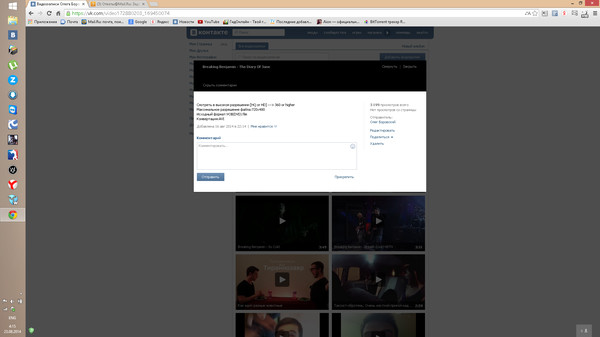


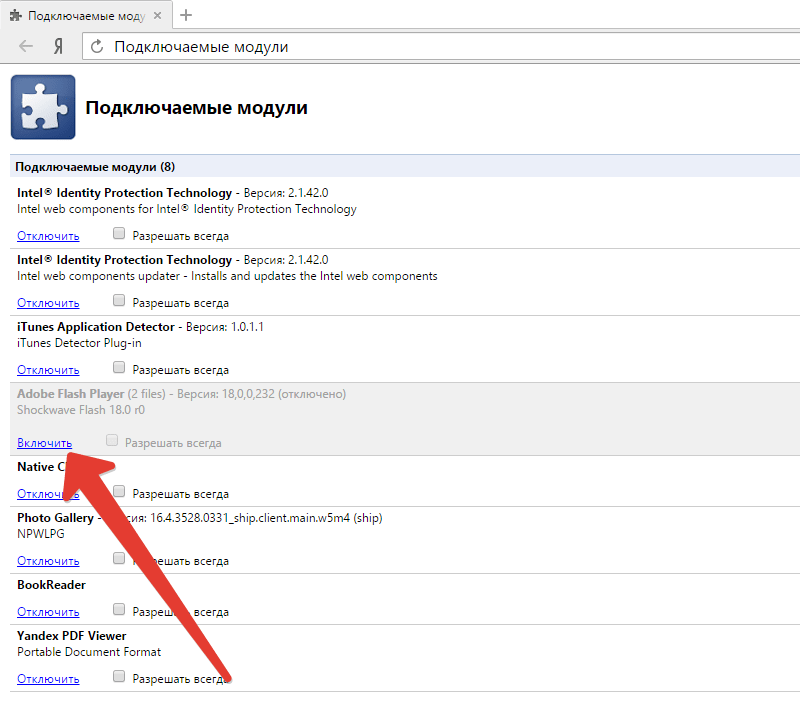

 Кроме того, есть мобильные приложения для iOS и Android.
Кроме того, есть мобильные приложения для iOS и Android.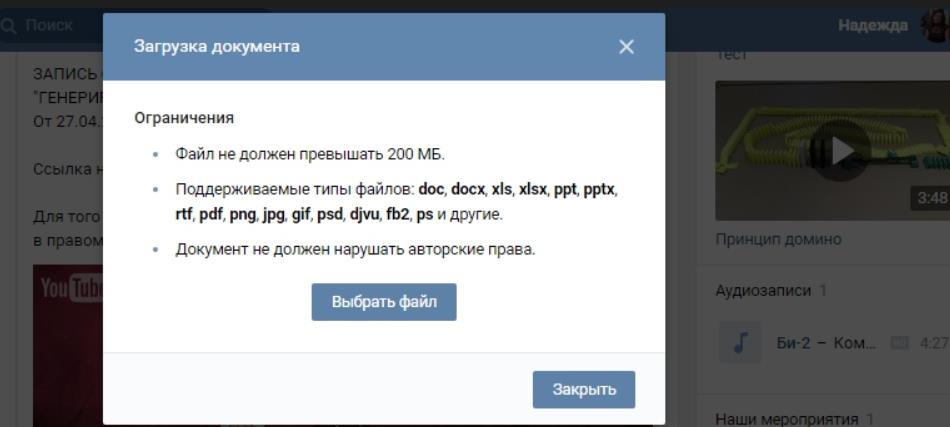

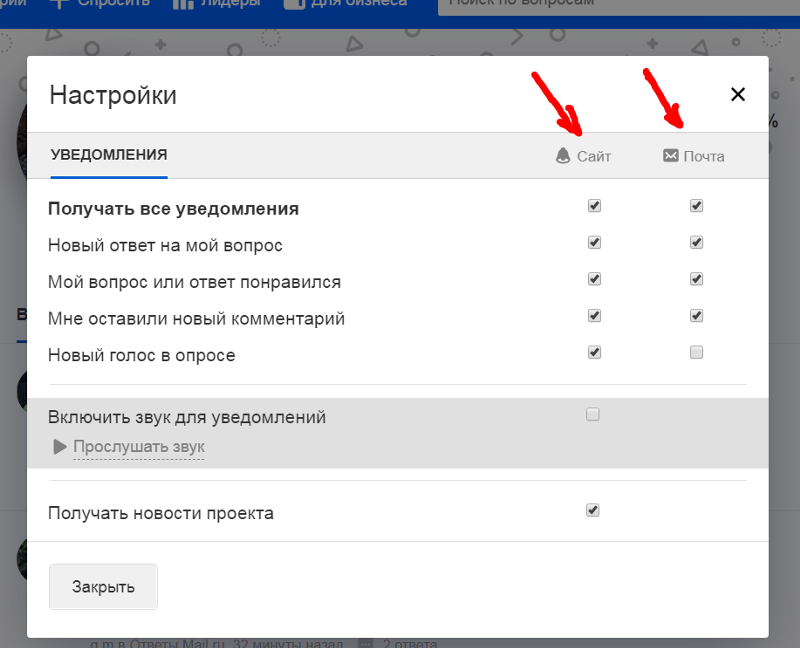
 Например, на сайте проводятся технические проблемы. В этом случае, вам придется подождать некоторое время, пока работы закончатся.
Например, на сайте проводятся технические проблемы. В этом случае, вам придется подождать некоторое время, пока работы закончатся.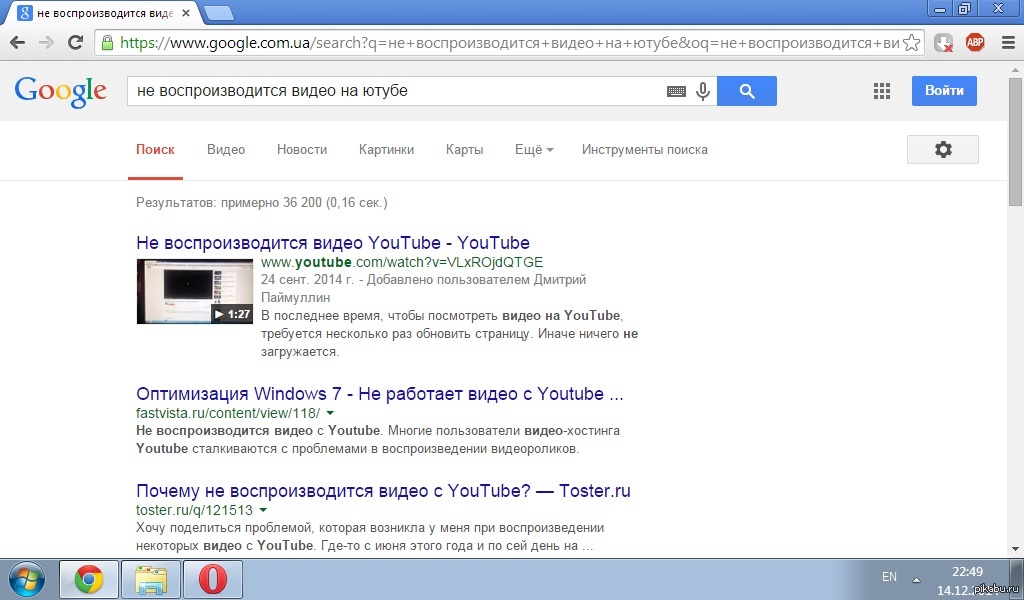 Убедитесь, что другие элементы, которые вы хотите сохранить, не выбраны.
Убедитесь, что другие элементы, которые вы хотите сохранить, не выбраны.
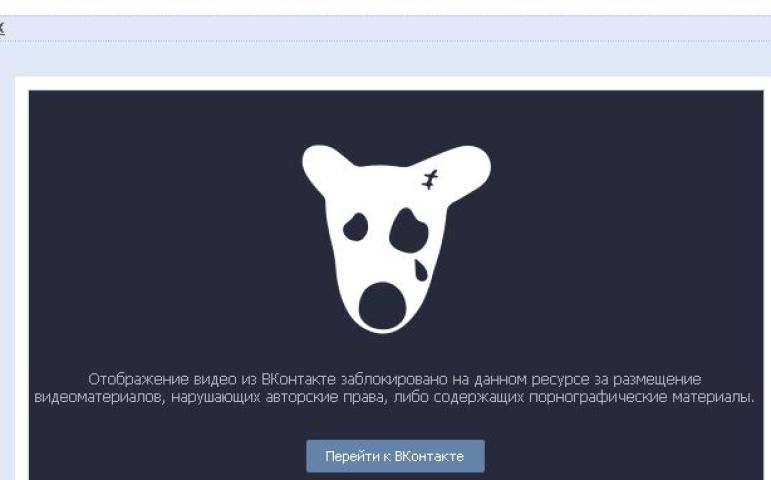 Он находится в нижнем правом углу.
Он находится в нижнем правом углу.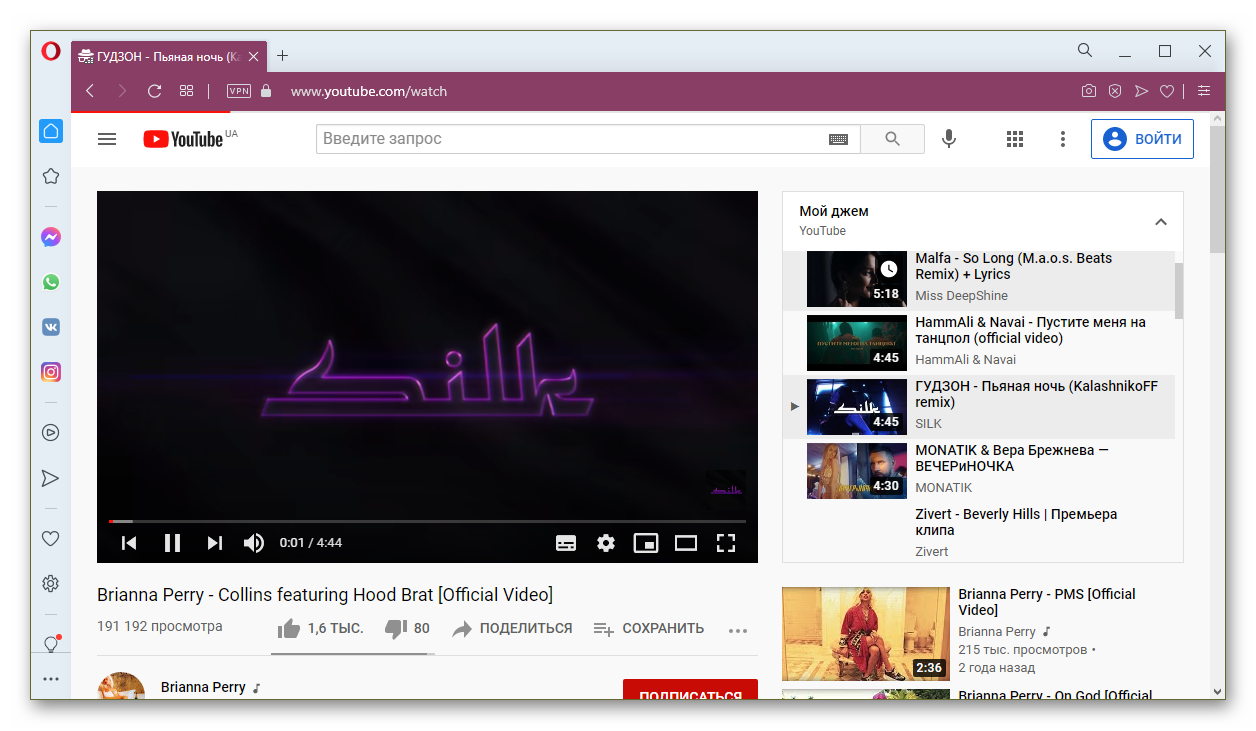

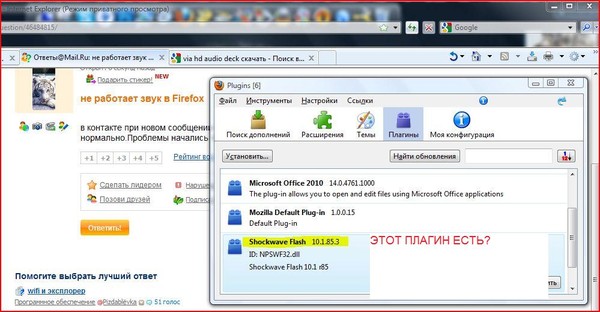

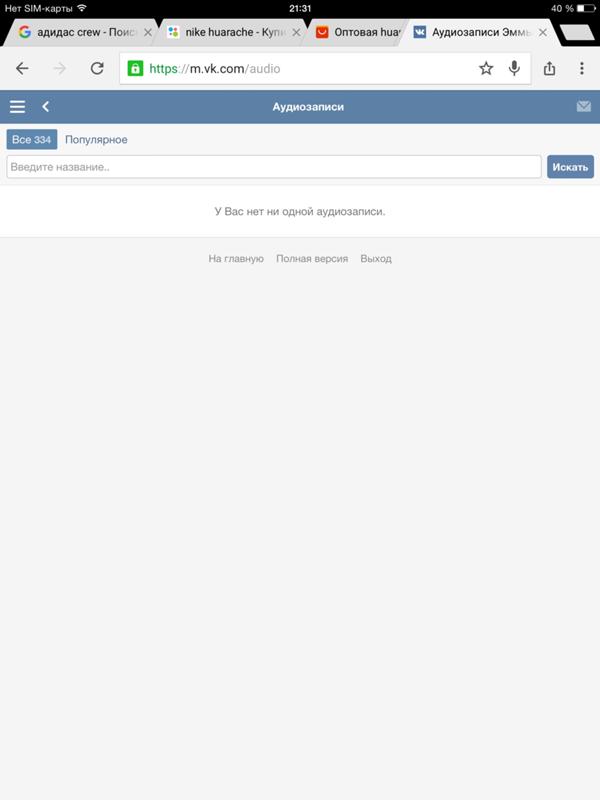 Такая проблема возникает при подключении к точке доступа Wi-Fi или в мобильной версии социальной сети. Чтобы улучшить связь, можно сменить оператора или тариф.
Такая проблема возникает при подключении к точке доступа Wi-Fi или в мобильной версии социальной сети. Чтобы улучшить связь, можно сменить оператора или тариф.